Page 1

IR 4427
Handleiding
Internetradio
PERFECT IN VORM EN FUNCTIE
Page 2
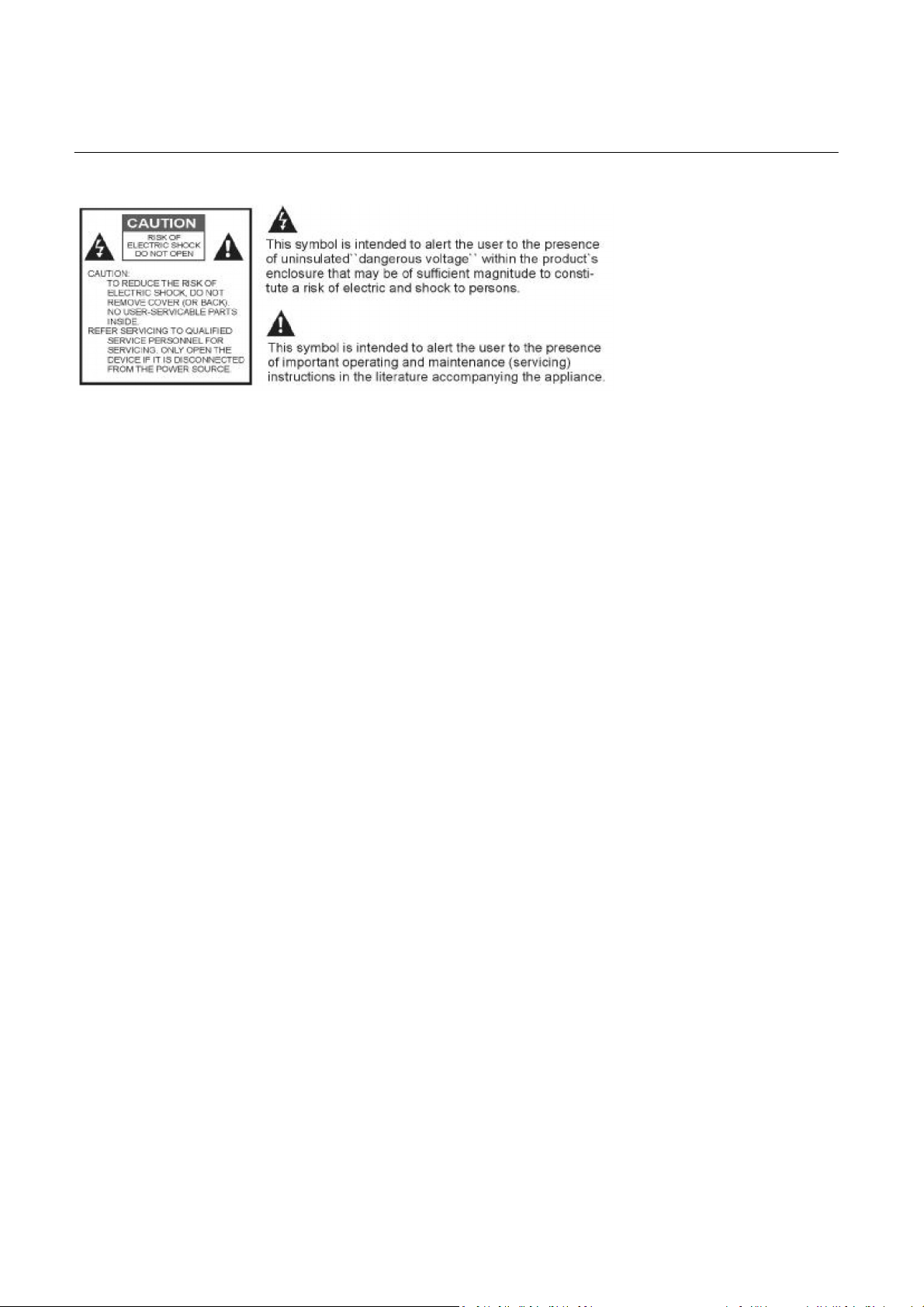
2
VOORWOORD
VEILIGHEIDSINFORMATIE
BELANGRIJKE INFORMATIE
1. Lees deze instructies aandachtig door.
2. Bewaar deze instructie.
3. Neem alle waarschuwingen in acht.
4. Volg alle instructies op.
5. Gebruik de radio niet in de omgeving van water.
6. Alleen schoonmaken met een droge doek.
7. Let er op dat de ventilatieopeningen niet worden afgesloten. Installeren volgens de instructie van de
fabrikant.
8. Niet plaatsen in de directe omgeving van verwarmingsradiatoren, verwarmingsbuizen, fornuizen of
andere apparaten (inclusief versterkers) die warmte produceren.
9. Maak gebruik van de veiligheidsfuncties van de randaardestekker. Een randaardestekker heeft twee
metalen strips aan de zijkanten voor de aardaansluiting. Deze zijn aangebracht voor uw veiligheid.
Wanneer de meegeleverde stekker niet in uw stopcontact past, dient u contact op te nemen met een
elektricien om het stopcontact te laten vervangen.
10. Zorg er voor dat er, in het bijzonder bij de stekker en op het punt waar de kabel uit de radio komt, niet
over de kabel kan worden gelopen.
11. Maak uitsluitend gebruik van randapparatuur of accessoires die door de fabrikant zijn goedgekeurd.
12. Gebruik uitsluitend een wagen, standaard, statief, beugel of tafel die door de fabrikant is
goedgekeurd. Wanneer u gebruik maakt van een wagen, dient u voorzichtig te zijn wanneer de radio
en de wagen gelijktijdig worden verplaatst om letsel te voorkomen wanneer de combinatie mocht
omvallen.
13. Neem de stekker uit het stopcontact tijdens onweer of wanneer de radio gedurende een langere tijd niet
wordt gebruikt.
14. De radio mag niet worden blootgesteld aan waterdruppels of -stralen en er mogen geen objecten op de
radio worden geplaatst die zijn gevuld met water of een andere vloeistof zoals bv. een bloemenvaas.
15. De batterijen mogen niet worden blootgesteld aan grote hitte zoals direct zonlicht, vuur e.d.
Page 3
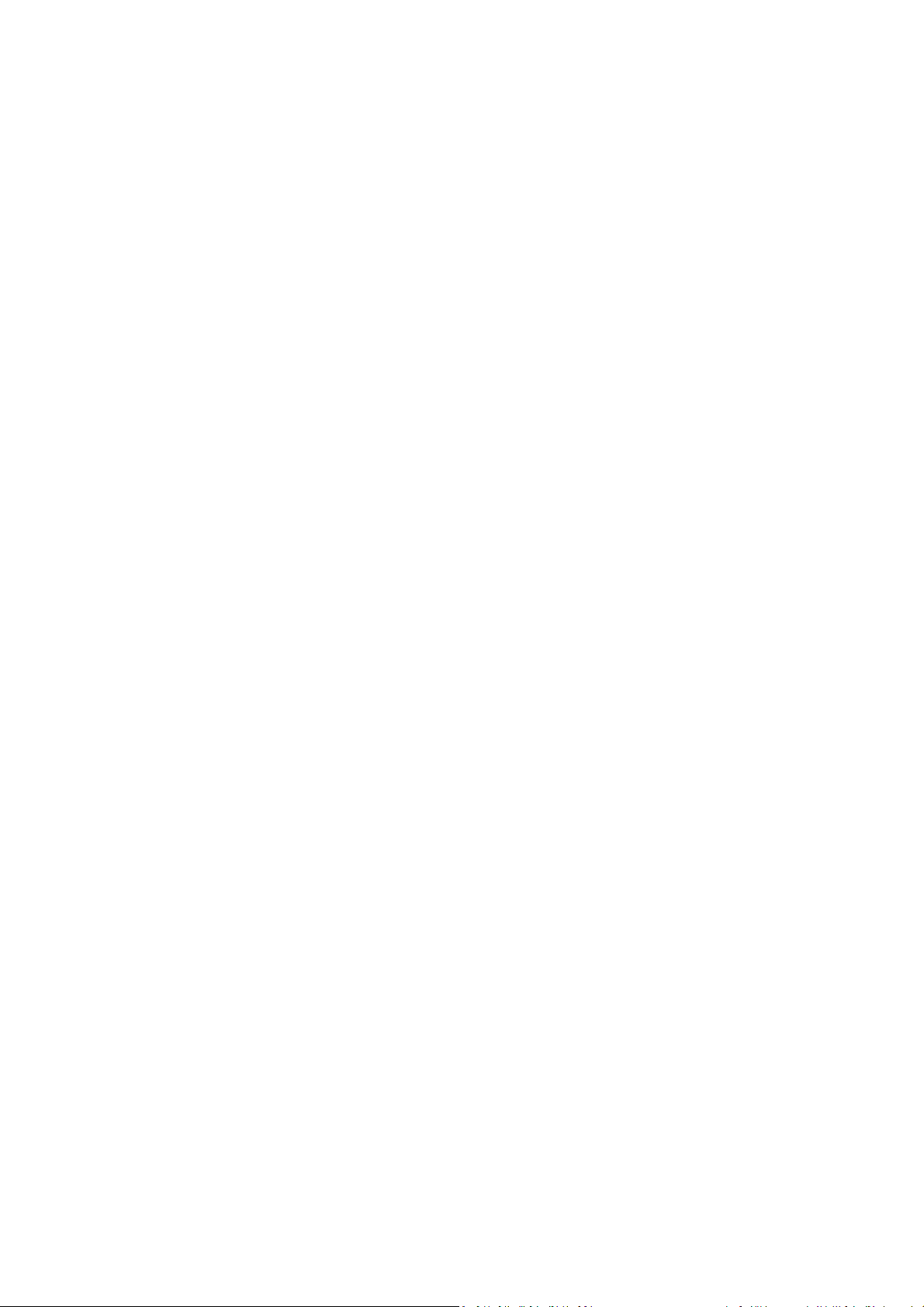
3
16. De netstekker wordt gebruikt om het apparaat los te koppelen van het lichtnet. Daarom moet de stekker
altijd bereikbaar zijn.
Page 4
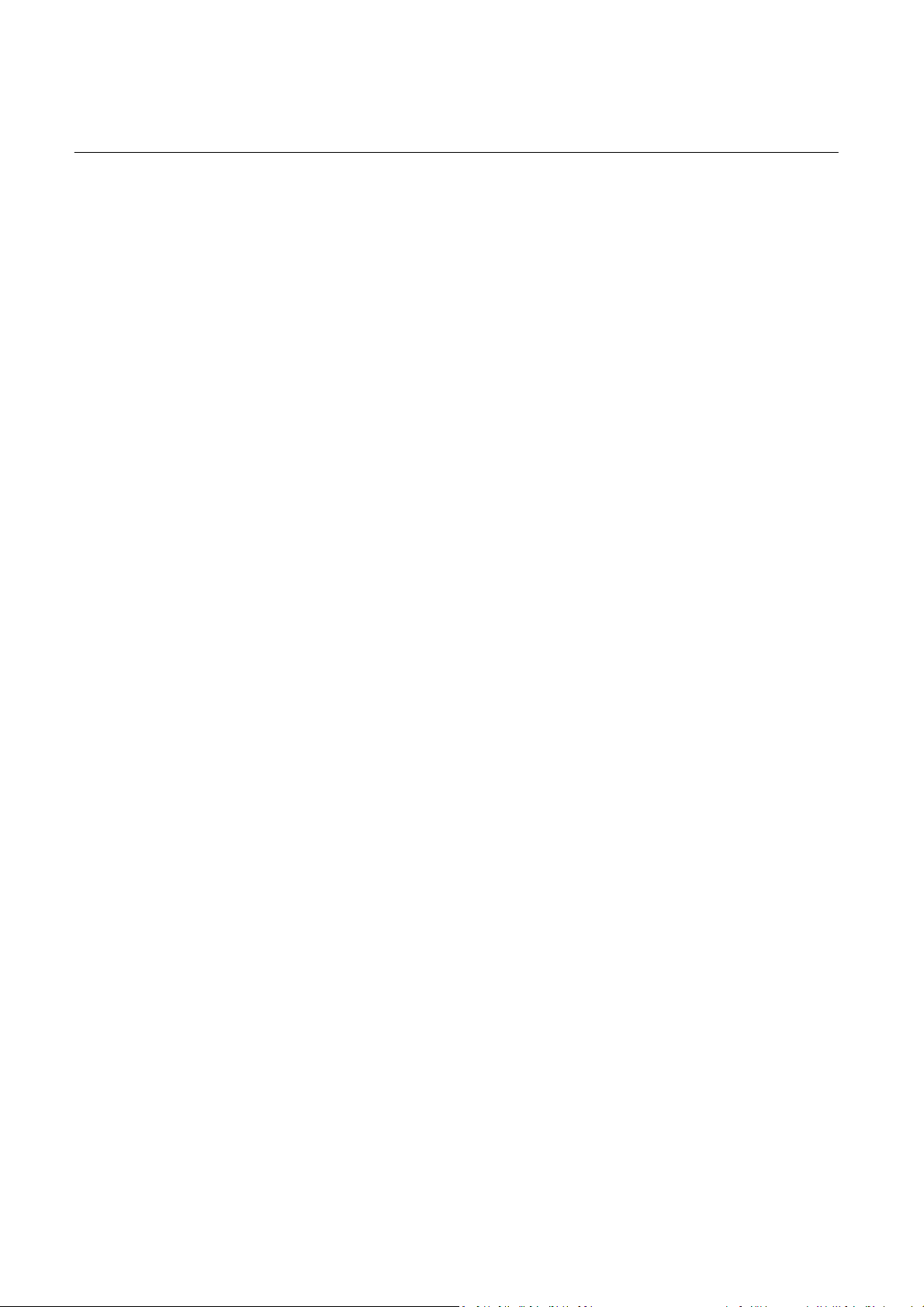
4
INHOUD
VOORWOORD…………………………………………………………………………………………………..... 2
FRONTPANEEL...………………………………………………………………………………………………. 5
ACHTERPANEEL…………………………………………………………………………………………………… 6
AFSTANDSBEDIENING…………………………………………………………………………………………... 7
SYSTEEMAANSLUITING……………………………………………………………..……………………….. 9
INLEIDING………………………………………………………………………………………………... 10
BASISBEDIENING……………………………………………………………………..…………………….. 11
1 Beginnen…....…………………………………………….………………………................................... 11
2 Installatie…………………………………………………………………………………...……………………… 12
2.1 De taal instellen……………………………………………………………………………………….. 12
2.2 Tijd en datum instellen……………………………………………………………………………………….. 12
2.3 Verbinden met het netwerk………………………………………………………..…………………………. 13
2.4 Registratie op het internet radio portal…………………………………………………………………………... 14
2.5 Configureren van een muziekserver…………………………………………………………………………………. 14
2.6 Media delen met Windows Media Player……………………………………………………………... 15
2.7 Mappen op een Windows PC delen………………..…………………………….………………………… 16
2.8 Mappen delen op andere besturingssystemen……………………………………………………………. 17
2.9 De radio configureren om te werken met gedeelde mappen……………………………………………… 17
3 Internet radio modus…………………………………………………………………………………………... 18
3.1 Laatst beluisterd………………………………………………………………………………………………… 19
3.2 Voorkeurzenders………………………………………………………………………………………………………. 19
3.3 Favorieten……………………..…………………………………………………………………………….. 19
3.4 Bladeren………………………………………………………………………………………………………. 20
3.5 Zoeken……………………………………………………………………………………………………….. 21
3.6 Mijn toegevoegde stations………………………………………………………………………………………….. 21
3.7 Informatie "Now playing"…………………………………………………………………………………… 21
4 Muziekspeler modus (netwerk en USB)…………………………………………..………………………... 22
4.1 Gedeelde media (van de mediaserver)……………………………………………………………………….. 22
4.2 Gedeelde mappen (vanaf het netwerk of een USB opslagmedium)…………………………………………… 23
4.3 Informatie "Now playing"…………………………………………………………………………………… 23
5 DAB radio modus………………………………………………………………………………………………. 24
5.1 Stations zoeken………………………………………………………………………………………. 24
5.2 Stations kiezen…………………………………………………………………………………………... 24
5.3 Informatie "Now playing"…………………………………………………………………………………… 24
5.4 Instellingen……………………………………………………………………………………………………… 25
Page 5
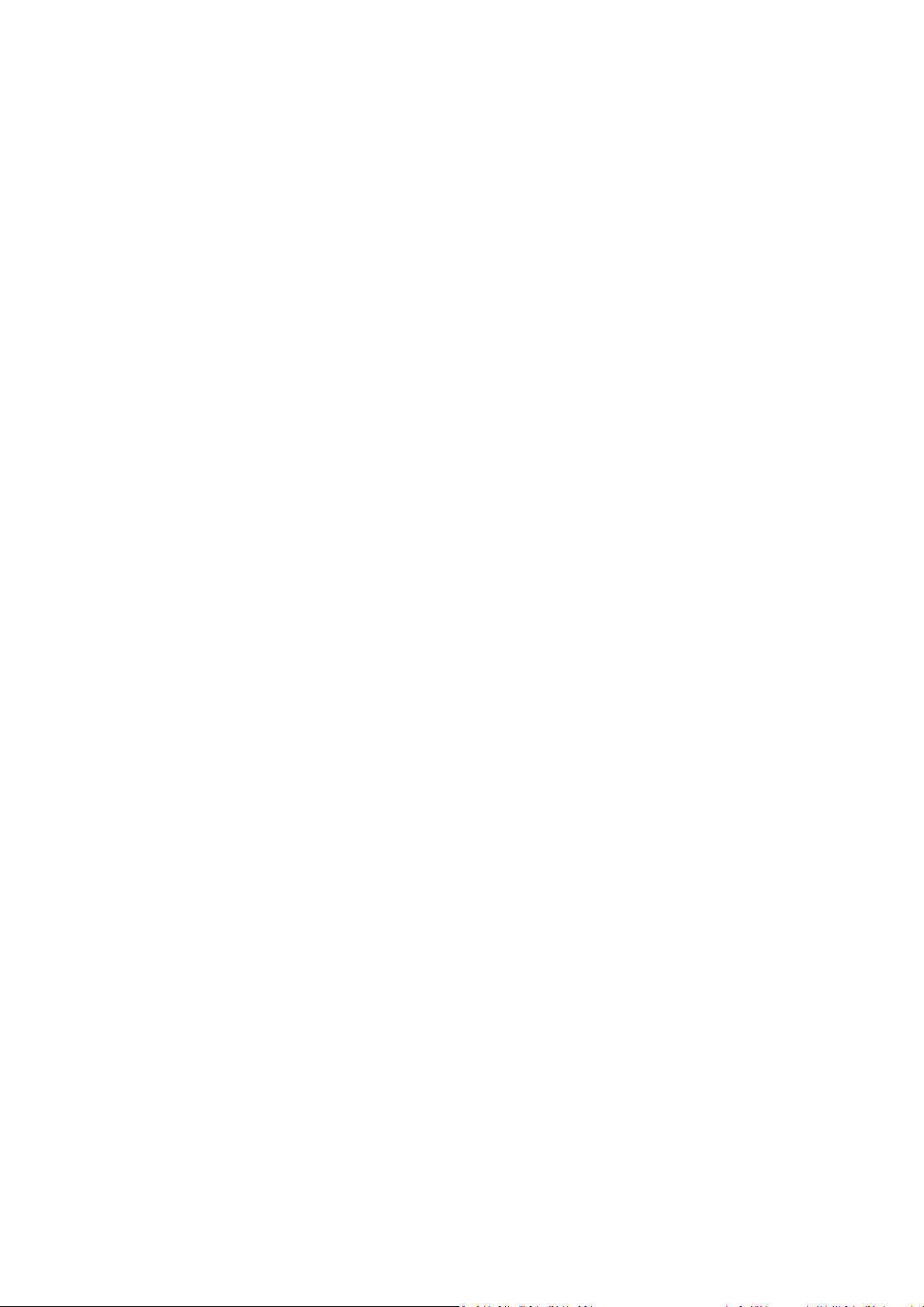
5
6 FM radio modus………………………………………………………………………………………………... 25
6.1 Stations kiezen…………………………………………..………………………………………………. 25
Page 6
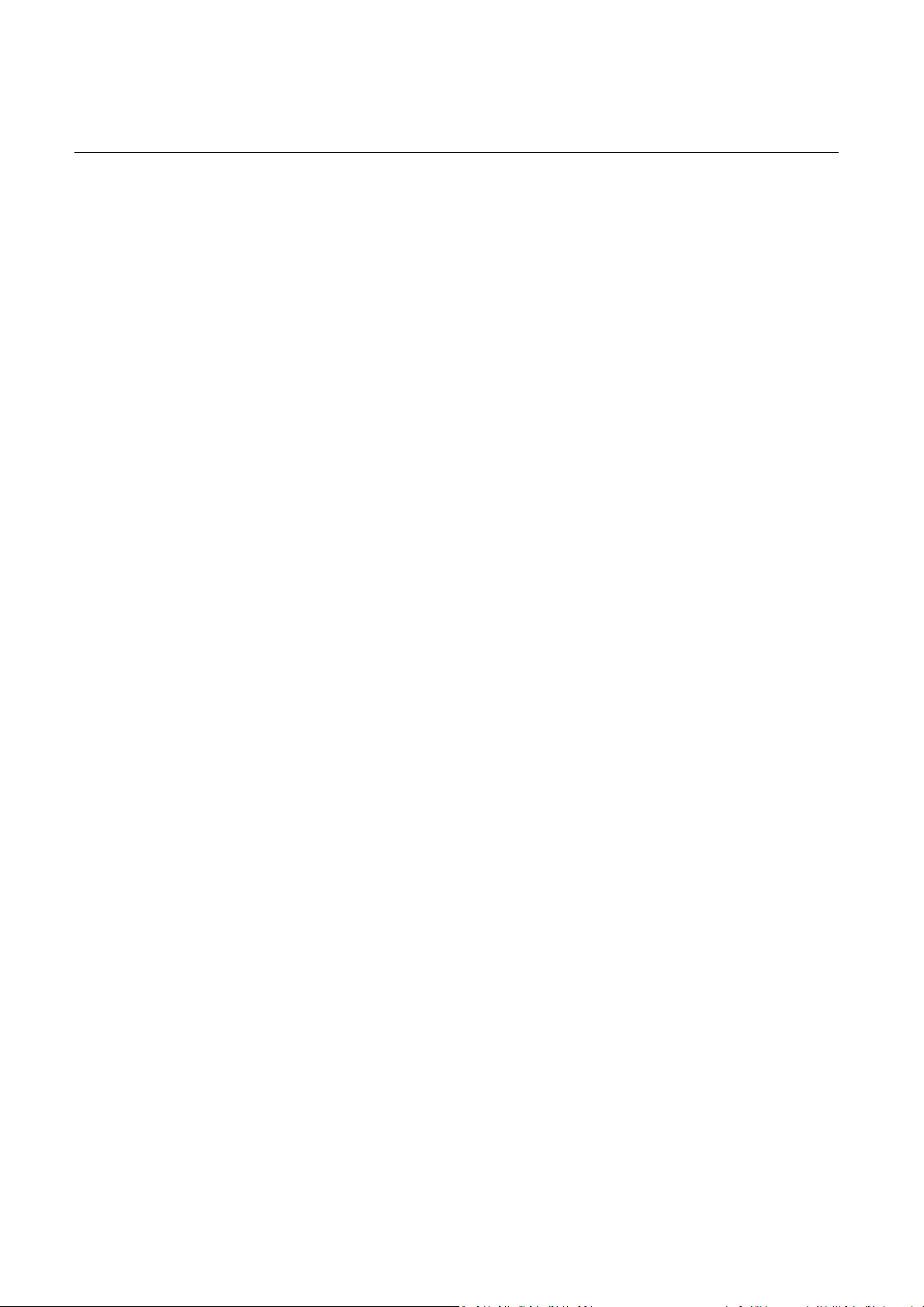
6
INHOUD
6.2 Informatie "Now playing"…………………………………………………………………………………… 26
6.3 Instellingen…………………………..………………………………………………………………………….. 26
7 Alarm- en inslaapfunctie……………………………………………………………………………………………... 26
71 Alarm………………………………………………….……………………………………………………. 26
7.2 Inslaapfunctie………………………………………………………………………………………………………… 27
8 Software upgrade en fabrieksinstellingen………………………………………………………………………… 27
8.1 Software upgrade…………………………………………………………………………………………... 27
8.2 Fabrieksinstellingen herstellen………………………………………………………………………………………………... 27
FOUTMELDINGEN…………………………………………………………………………………………….. 28
PROBLEMEN OPLOSSEN………………………………………………………………………………………… 29
GLOSSARIUM…………………………………………………………………………………............................ 30
TECHNISCHE GEGEVENS……………………………………………………………………………………………... 30
BETEKENIS VAN HET SYMBOOL "VUILNISBAK"…………………………………………………………………. 31
Page 7
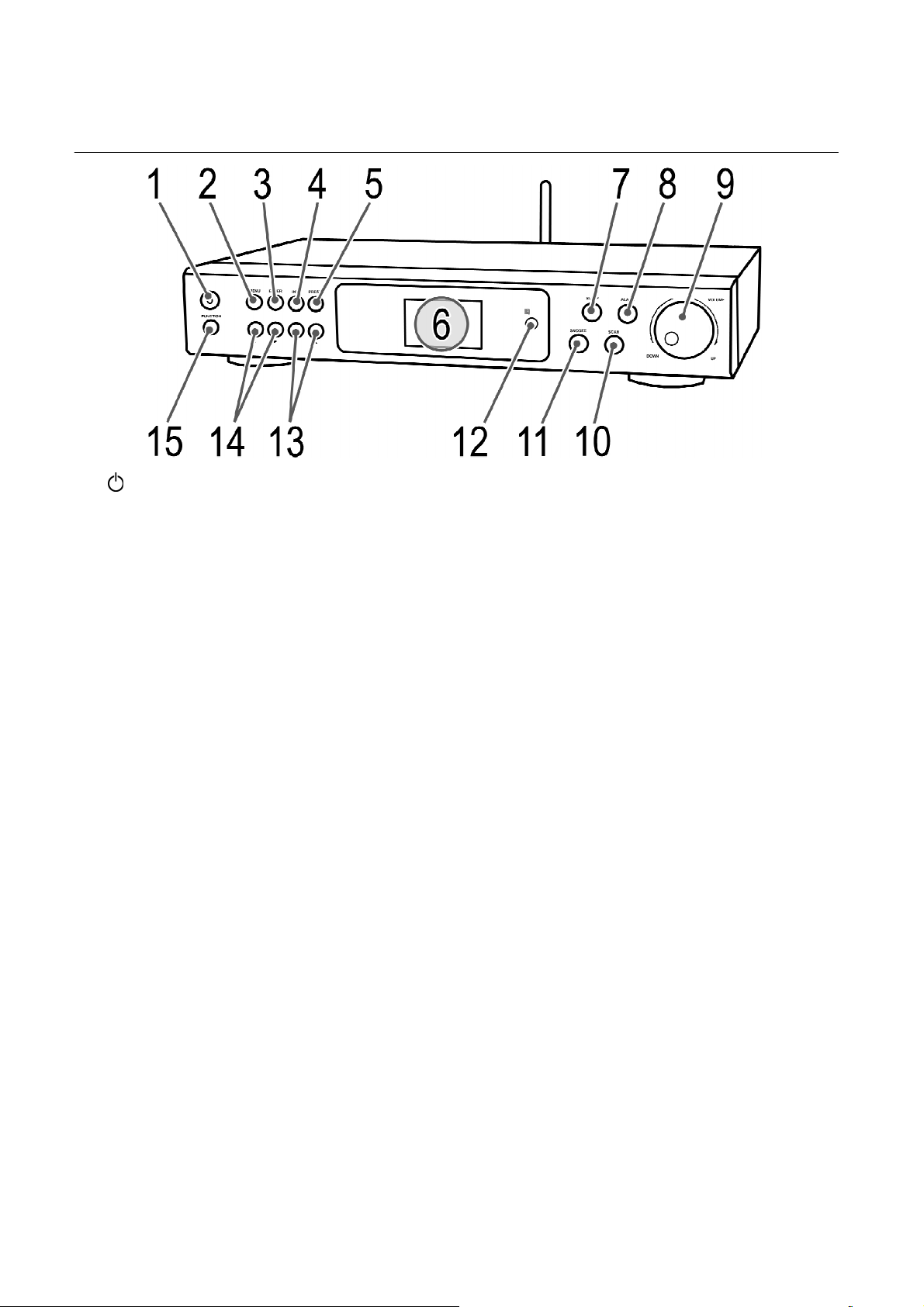
7
FRONTPANEEL
1 STANDBY: inschakelen of terugkeren uit de stand-by modus (geeft de datum en de tijd weer).
Schakelt de inslaapfunctie uit.
2 MENU: opent het menu voor de huidige modus. Opnieuw indrukken om terug te gaan naar het
scherm "Now playing".
3 ENTER: in de menumodus, bevestigen van de keuze. In de instelmodus, indrukken om de instellingen
te bevestigen.
4 INFO: indrukken om meer informatie weer te geven over het spelende nummer of het
ingestelde radiostation. Opnieuw indrukken om te schakelen naar verdere informatieschermen
en vervolgens terug te keren nar het normale scherm "Now playing".
5 PRESET: radiomodus: indrukken om te kiezen; ingedrukt houden om op te slaan. Er zijn elk tien
geheugenplaatsen voor resp. internetradio, DAB en FM.
6 DISPLAY SCREEN: geeft de statusinformatie weer.
7 SLEEP: indrukken om de inslaapfunctie in te stellen. Na afloop van de ingestelde periode schakelt de
radio in stand-by.
8 ALARM: indrukken om het menu te openen voor de alarminstellingen.
9 VOLUME KNOP: draaien om het volume in te stellen. Bij het wijzigen van het volume wordt op
de display het huidige volume of de status (geluid aan/uit) weergegeven.
10 SCAN: indrukken om in de FM-modus naar stations te zoeken.
11 SNOOZE: Wanneer het alarm klinkt, indrukken om de sluimermodus voor de ingestelde periode te
starten.
12 REMOTE CONTROL SENSOR: ontvanger voor het signaal van de afstandsbediening. Niet blokkeren.
13 ▲▼ (OMHOOG/OMLAAG): druk in de menumodus de ▲▼ knop in om de cursor omhoog of
omlaag te bewegen; Bij het instellen van de tijd, druk de ▲▼knop in om de instelling te
verhogen of verlagen.
14 ◄► (LINKS/RECHTS): druk in de menumodus de ◄► knop in om naar het voorgaande of vorige
menu te gaan; druk in de radiomodus de ◄► knop in om omhoog of omlaag te scannen.
Page 8
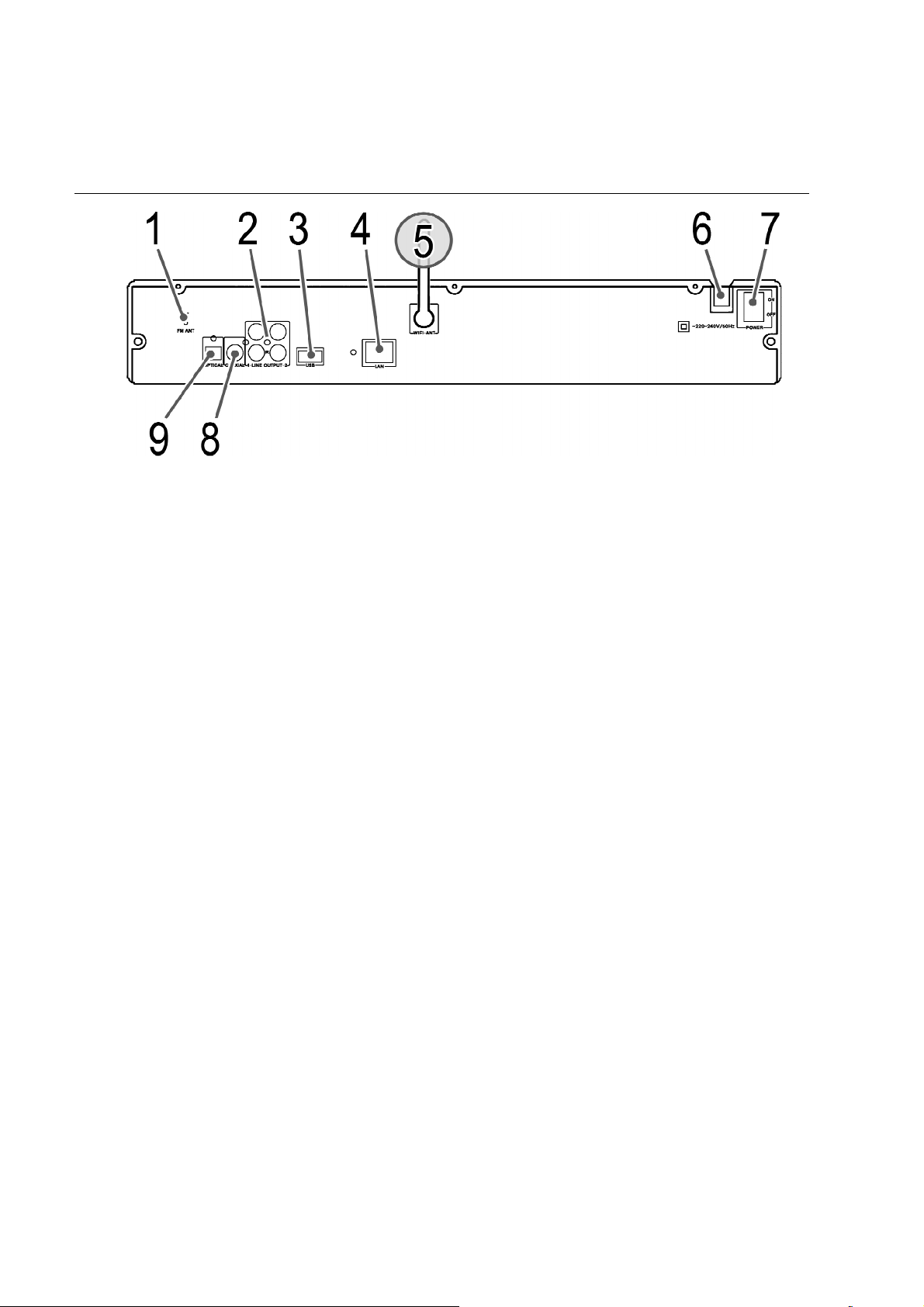
8
15 FUNCTION: cyclisch omschakelen tussen de modi: internetradio, muziekspeler, DAB, FM.
ACHTERPANEEL
1 FM ANTENNE AANSLUITING: sluit de FM antenne aan op deze aansluiting.
2 LINE-OUT AANSLUITINGEN: sluit een standaard audiokabel aan op deze aansluitingen en verbind de
kabel met de LINE-IN of AV L en R aansluitingen van een geluidssysteem om uw radio via het
geluidssysteem te beluisteren.
3 USB AANSLUITING: aansluiting voor USB apparatuur.
4 LAN AANSLUITING: aansluiting voor het lokale netwerk.
5 WI-FI ANTENNE: aansluiting voor WLAN.
6 POWER SUPPLY INGANG (VOEDING): aansluiting voor de voedingskabel naar op het stopcontact.
7 POWER AAN-/UITSCHAKELAAR: zet deze schakelaar om, om de radio in of uit te schakelen.
8 COAX AANSLUITING: sluit hier een coaxiale kabel aan en verbind deze kabel met de OPTISCHE
INGANG op een geluidssysteem om de radio via het geluidssysteem te beluisteren.
9 OPTISCHE AANSLUITING: sluit hier een optische audiokabel aan en verbind deze kabel met de
OPTISCHE INGANG op een geluidssysteem om de radio via het geluidssysteem te beluisteren.
Page 9
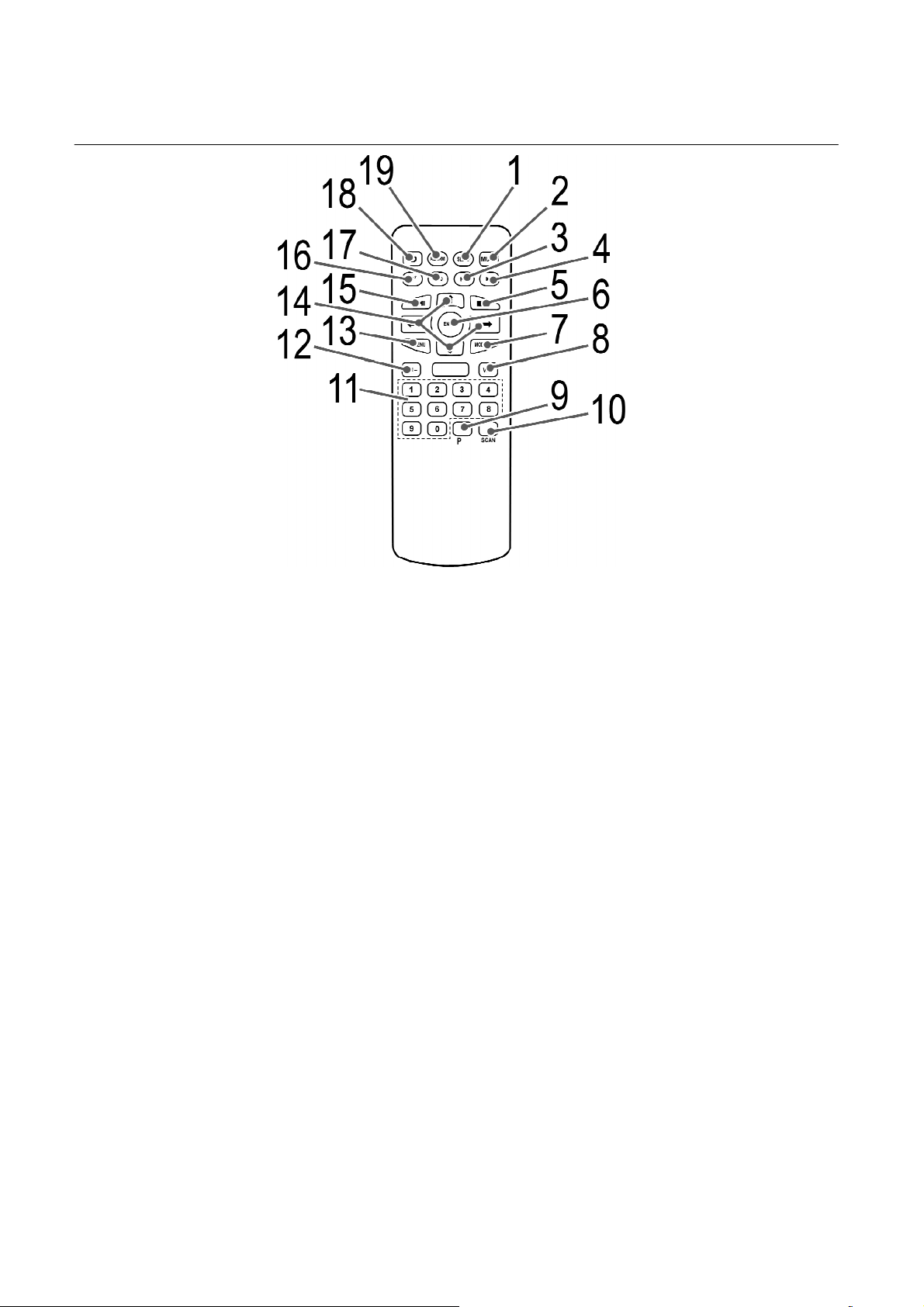
9
AFSTANDSBEDIENING
1 SLEEP: indrukken om de inslaapfunctie in te stellen. Na afloop van de ingestelde periode schakelt de radio
in stand-by.
2 MUTE: indrukken om het geluid uit te schakelen. Opnieuw indrukken om het geluid weer in te schakelen.
3 (VORIGE): kies het vorige nummer bij het afspelen van geluidsbestanden.
4 (VOLGENDE): lies het volgende nummer bij het afspelen van geluidsbestanden.
5 STOP: indrukken om te stoppen.
6 ENTER: in de menumodus, indrukken om de keuze te bevestigen. In de instelmodus, indrukken om de
instellingen te bevestigen.
7 MODE: cyclisch omschakelen tussen de modi: internetradio, muziekspeler, DAB, FM.
8 VOLUME +: indrukken om het volume te verhogen. Bij het wijzigen van het volume wordt op de display
het huidige volume of de status (geluid aan/uit) weergegeven.
9 P (PRESET): radiomodus: indrukken om te kiezen; ingedrukt houden om op te slaan. Er zijn elk tien
geheugenplaatsen voor resp. internetradio, DAB en FM.
10 SCAN: indrukken om in de FM-modus naar stations te zoeken.
11 CIJFERTOETSEN: druk een cijfertoets gedurende meer dan twee seconden in om het momenteel
spelende station op te slaan in het geheugen. Druk een cijfertoets in om naar een opgeslagen station
te gaan.
12 VOLUME -: indrukken om het volume te verlagen. Bij het wijzigen van het volume wordt op de display
het huidige volume of de status (geluid aan/uit) weergegeven.
13 MENU: opent het menu voor de huidige modus. Opnieuw indrukken om terug te gaan naar het scherm
"Now playing".
Page 10
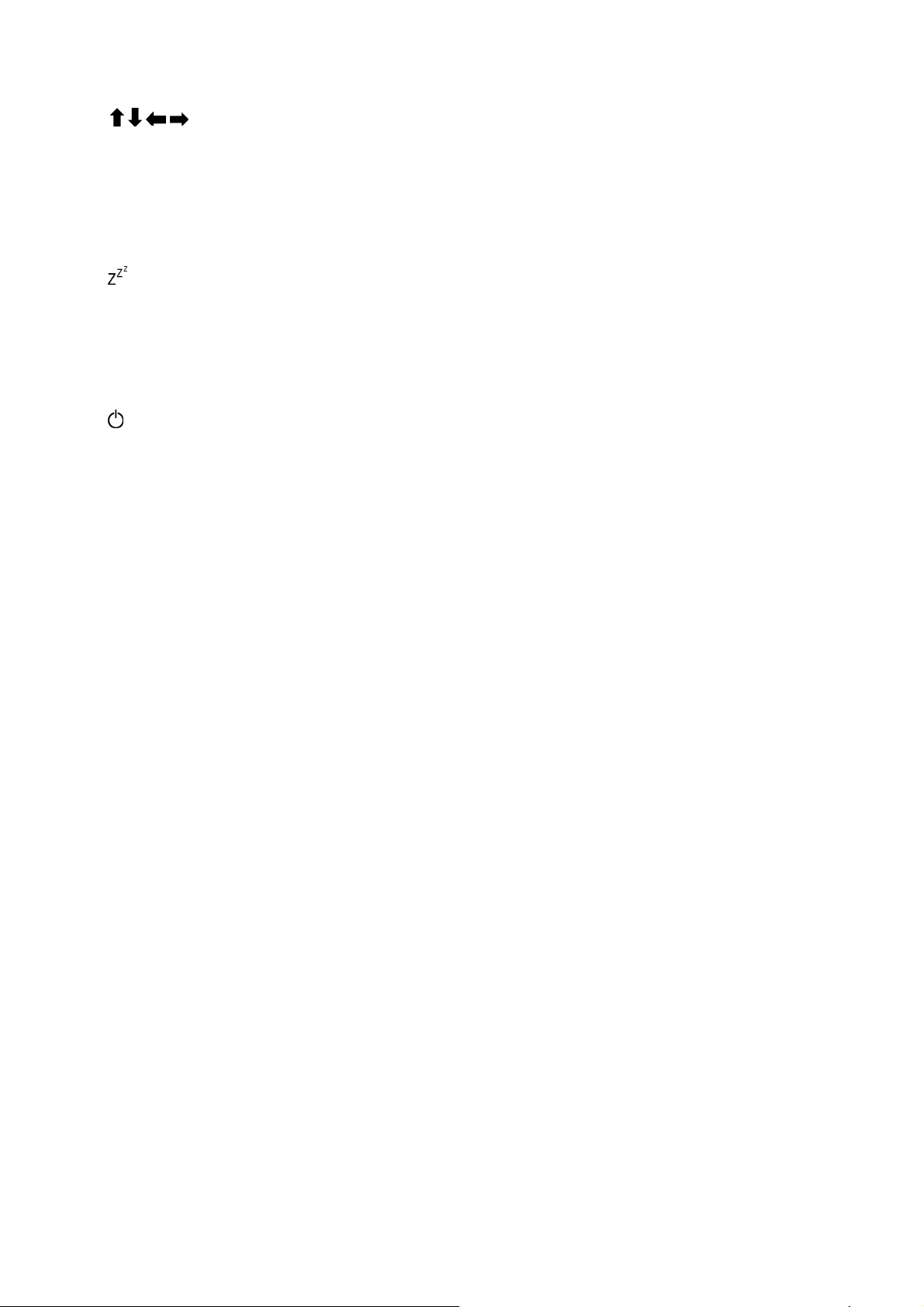
1
14 (OMHOOG, OMLAAG, LINKS, RECHTS) RICHTINGSKNOPPEN: in de menumodus, druk de
▲▼ knop in om de cursor omhoog of omlaag te bewegen; Bij het instellen van de tijd, druk de
▲▼knop in om de instelling te verhogen of verlagen. In de menumodus, druk de knop in om naar het
volgende menu te gaan. In de radiomodus, druk de ▲▼ knop in om omhoog of omlaag te scannen.
15 ►II PLAY/PAUSE: indrukken om te pauzeren.
16 (SNOOZE): Wanneer het alarm klinkt, indrukken om de sluimermodus voor de ingestelde periode te
starten.
17 INFO: indrukken om meer informatie weer te geven over het spelende nummer of het ingestelde
radiostation. Opnieuw indrukken om te schakelen naar verdere informatieschermen en vervolgens
terug te keren nar het normale scherm "Now playing".
18 STANDBY: inschakelen of terugkeren van de stand-by modus (geeft de datum en de tijd weer). Schakelt
de inslaapfunctie uit.
19 ALARM: indrukken om het menu te openen voor de alarminstellingen.
Een batterij in de afstandsbediening plaatsen.
1. Verwijder het klepje van het batterijvak.
2. Plaats een batterij van het type CR 2025 in het batterijvakje. Let er op dat het + symbool naar boven
wijst.
3. Breng het klepje weer aan.
WAARSCHUWING:
• Lekkage van accuzuur is schadelijk voor de gezondheid. Verwijder de batterij uit de afstandsbediening
zodra de batterij leeg is of wanneer de afstandsbediening gedurende een langere tijd niet wordt
gebruikt. Verwijder uitgelopen accuzuur met een doekje. Bij contact met de huid, onmiddellijk wassen.
Na inslikken, medische hulp zoeken. Bij contact met de ogen, wassen met veel water en medische hulp
zoeken.
• Stel de batterijen niet bloot aan hoge temperaturen of direct zonlicht. Gooi batterijen nooit in het vuur.
Er bestaat gevaar voor explosie!
• De batterijen mogen niet worden opgeladen, kortgesloten, opengesneden of begraven.
• Voorkom contact met metalen objecten (ringen, spijkers, schroeven etc.). Er bestaat gevaar voor
kortsluiting!
Bij kortsluiting kunnen batterijen heet worden of zelfs in brand raken. Hierdoor bestaat gevaar voor
brandwonden.
VOORZICHTIG:
• Batterijen mogen niet met het huisvuil worden afgevoerd. Voer de batterijen af via een erkend
inzamelpunt of bij uw handelaar.
• Door onjuiste installatie kunnen batterijen gaan lekken en kan er schade ontstaan door corrosie
Page 11
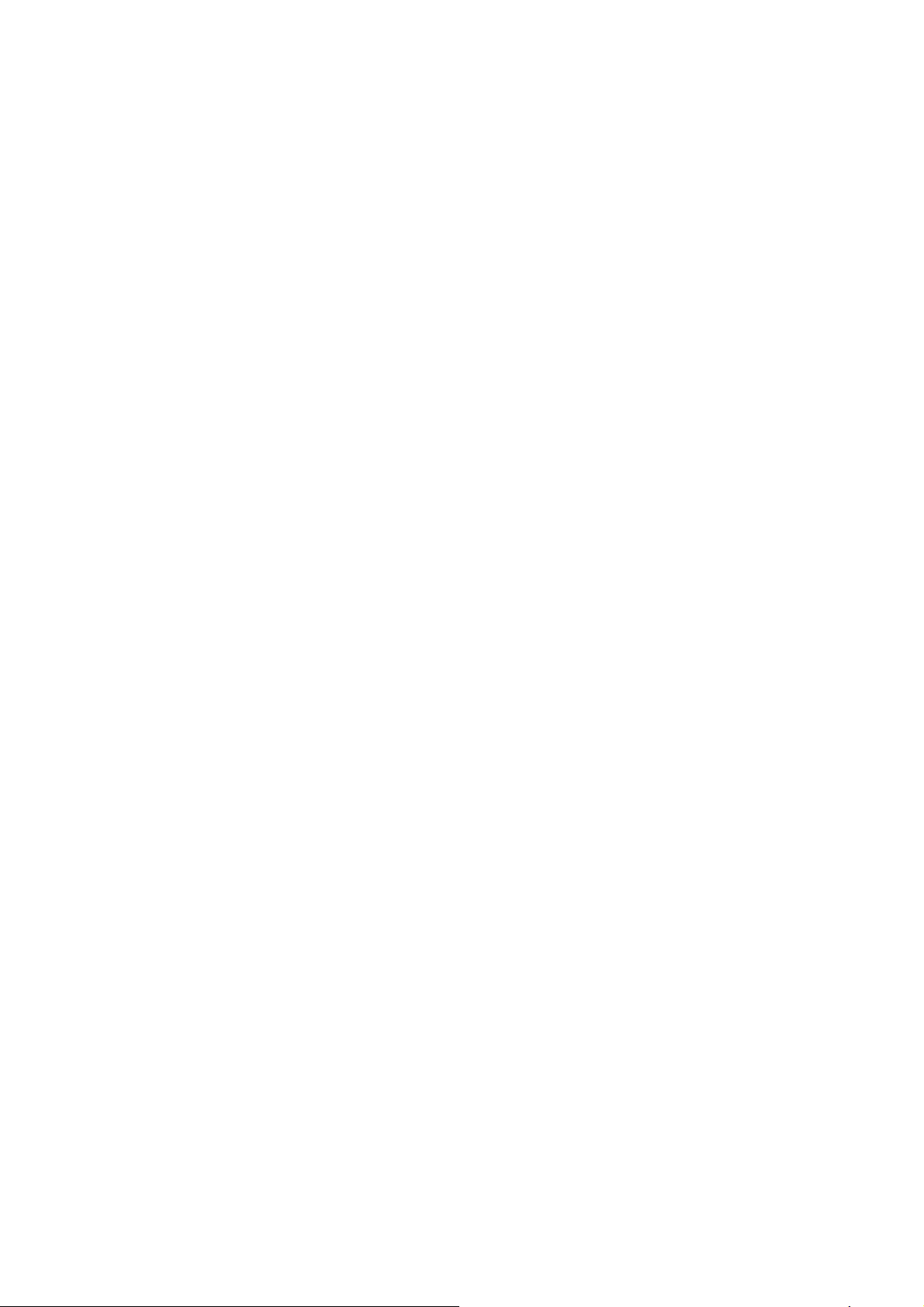
1
waardoor de afstandsbediening onherstelbaar kan worden beschadigd.
LET OP:
• Verwijder de batterij wanneer de afstandsbediening gedurende langere tijd niet wordt gebruikt.
• Uitgeputte batterijen moeten onmiddellijk worden vervangen om beschadiging door corrosie te
voorkomen.
• Wanneer het bereik van de afstandsbediening minder wordt, moet de batterij worden vervangen door
een batterij van hetzelfde type (CR 2025).
Gebruik van de afstandsbediening
• Richt de afstandsbediening direct op de sensor van de radio.
• Het bereik van de afstandsbediening hangt af van de verlichtingssterkte in de kamer en de toestand van
de batterij.
• Er mag geen felle verlichting (kunst- of zonlicht) direct op de sensor van de afstandsbediening vallen.
Fel licht kan een negatieve invloed hebben op de werking van de afstandsbediening.
• Zorg er voor dat er zich geen obstakels bevinden tussen de afstandsbediening en de sensor.
Page 12
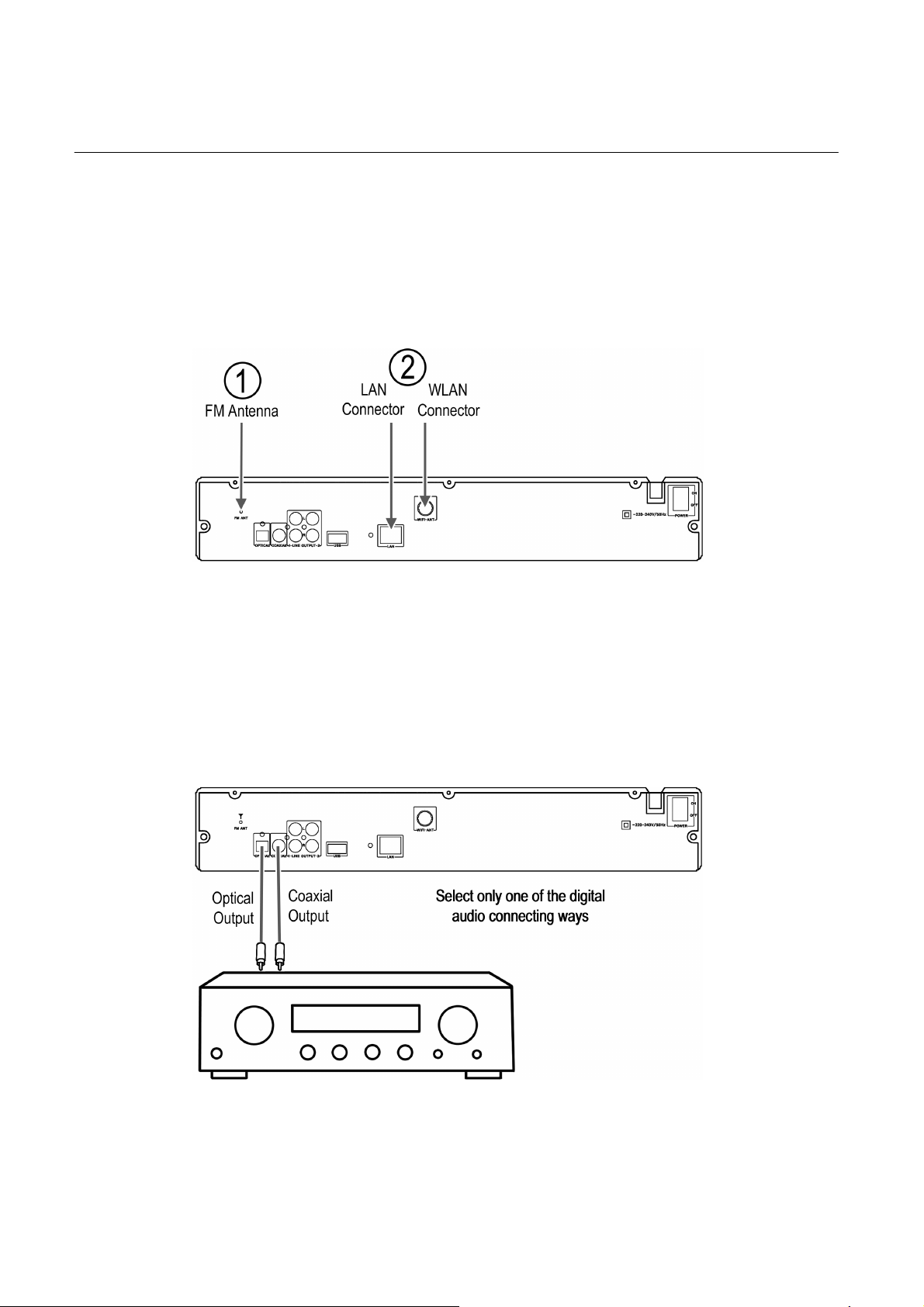
1
AANSLUITEN VAN HET SYSTEEM
Aansluiten van de antennes
1. Sluit de FM antenne aan op de betreffende aansluiting op de achterzijde van de radio. Strek de
antennedraden volledig uit.
Voor de beste ontvangst moet de antenne mogelijk worden aangepast. (Afb. 1)
2. Sluit het netwerk of draadloze netwerk aan op de betreffende aansluiting op de achterzijde van de
radio. (Afb. 2)
Aansluiten van een geluidssysteem
De radio kan op een geluidssysteem worden aangesloten door gebruik te maken van een coaxiale, een
optische of een standaard audiokabel. Zorg er voor dat de radio en de geluidsinstallatie zijn uitgeschakeld
en de stekkers uit het stopcontact zijn verwijderd.
1. Aansluiten van een geluidssysteem met behulp van een coaxiale of optische audiokabel. Sluit een
coaxiale of optische audiokabel aan op de COAXIAL of OPTCIAL aansluiting op de achterzijde van de
radio.
2. Aansluiten van een geluidssysteem met behulp van een standaard audiokabel. Sluit een standaard
audiokabel aan op de LINE-OUT aansluiting op de achterzijde van de radio. (kies één van de L/R LINE
OUT aansluitingen)
Page 13
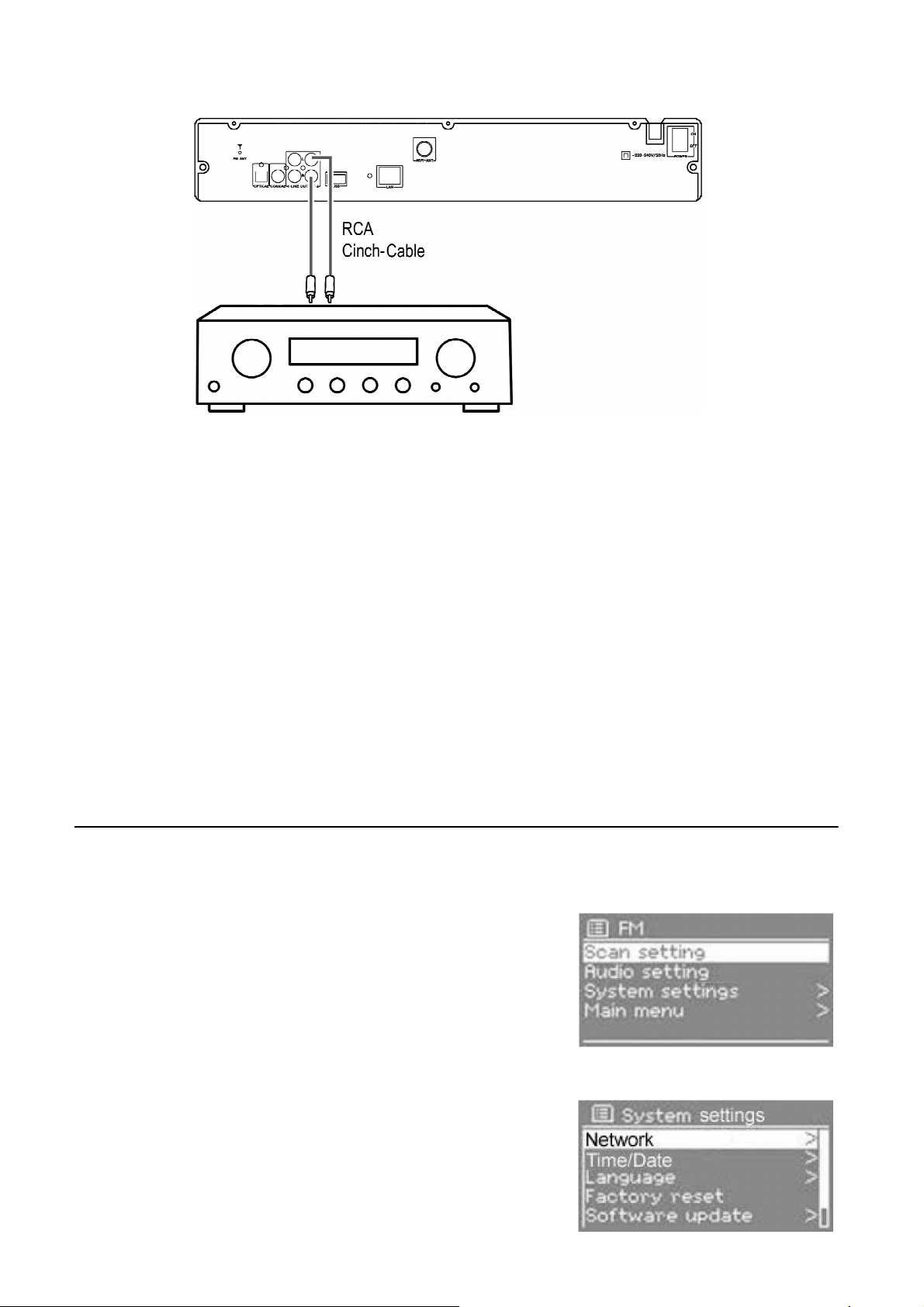
10
LET OP:
1. Schakel zowel de speler als het geluidssysteem uit voordat de apparaten op het lichtnet worden
aangesloten.
2. Schakel de apparaten niet te snel achter elkaar aan en uit. Tussen in- en uitschakelen moet een
pauze van 3 seconden in acht worden genomen.
3. Sluit de digitale of coaxiale uitgang van de speler niet aan op de een analoge ingang voor
ontvangst.
4. Raadpleeg de bovenstaande afbeeldingen voor correcte aansluiting van uw geluidsapparatuur. Zorg
er voor dat alle kabels correct en stevig worden aangesloten. De voeding moet als laatste worden
aangesloten.
INLEIDING
Deze radio kent drie soorten menu's. Druk op de ENTER toets op het frontpaneel (of op de
afstandsbediening) om het menu te doorlopen en de opties te kiezen. Door middel van een schuifbalk
aan de rechterkant van het scherm wordt aangegeven dat er verdere
opties aanwezig zijn boven of onder de optie die op het scherm
wordt weergegeven.
Elke modus heeft een MODE MENU, met opties die specifiek
beschikbaar zijn voor die modus. Het FM mode menu heeft
bijvoorbeeld slechts twee opties: "Scan setting" en "Audio setting".
Daarnaast heeft elke mode menu twee afsluitende opties: SYSTEM
SETTINGS > en MAIN MENU >. De ‘ >’ geeft aan dat onder deze optie
een nieuw menu word geopend.
Page 14
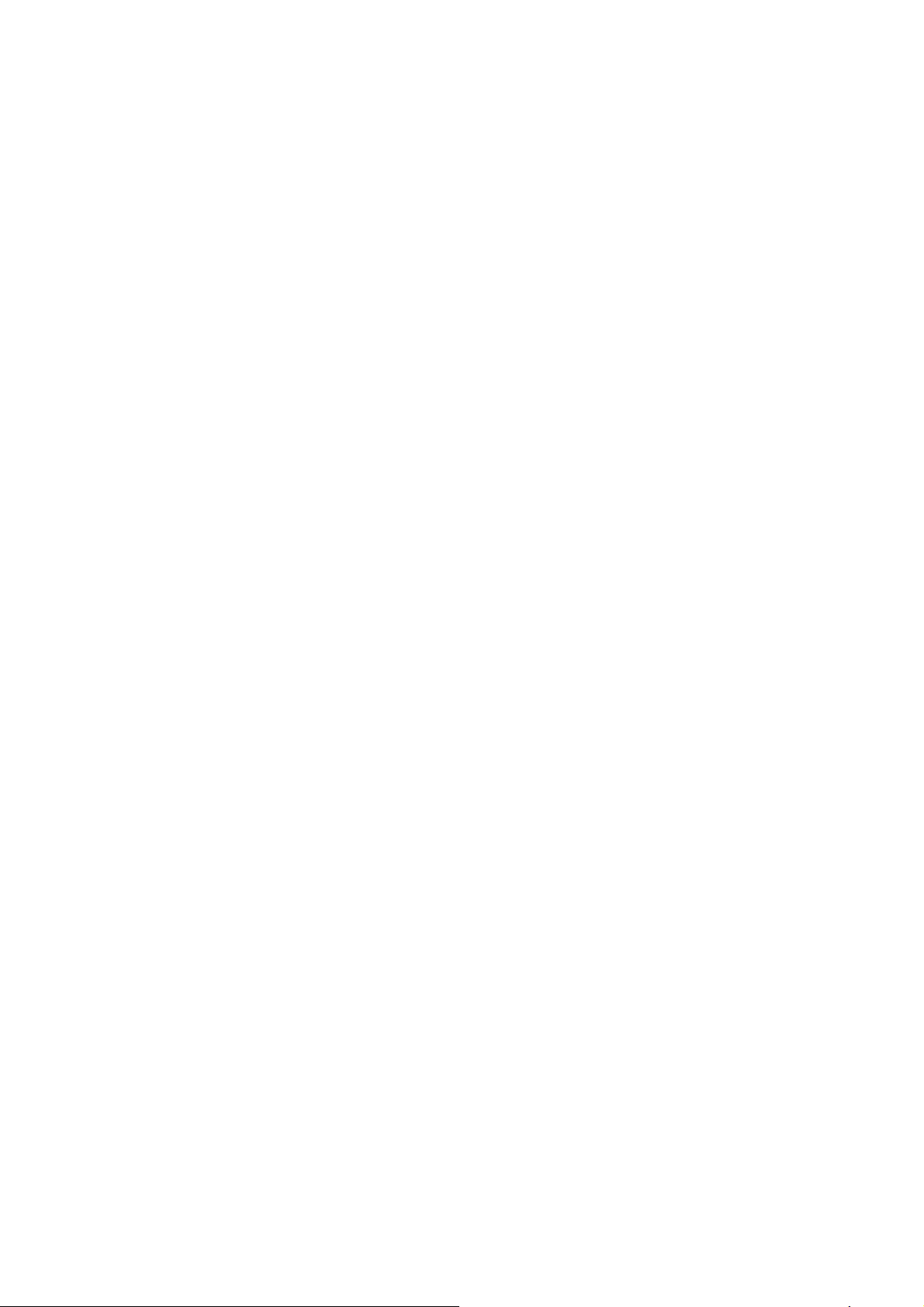
11
Het SYSTEM SETTINGS MENU geeft toegang tot de systeeminstellingen en informatie zoal netwerk,
tijd/datum, taal en software update.
Menu's met meer meerdere opties dan er op het scherm passen hebben schuifbalk aan de rechterkant.
Page 15
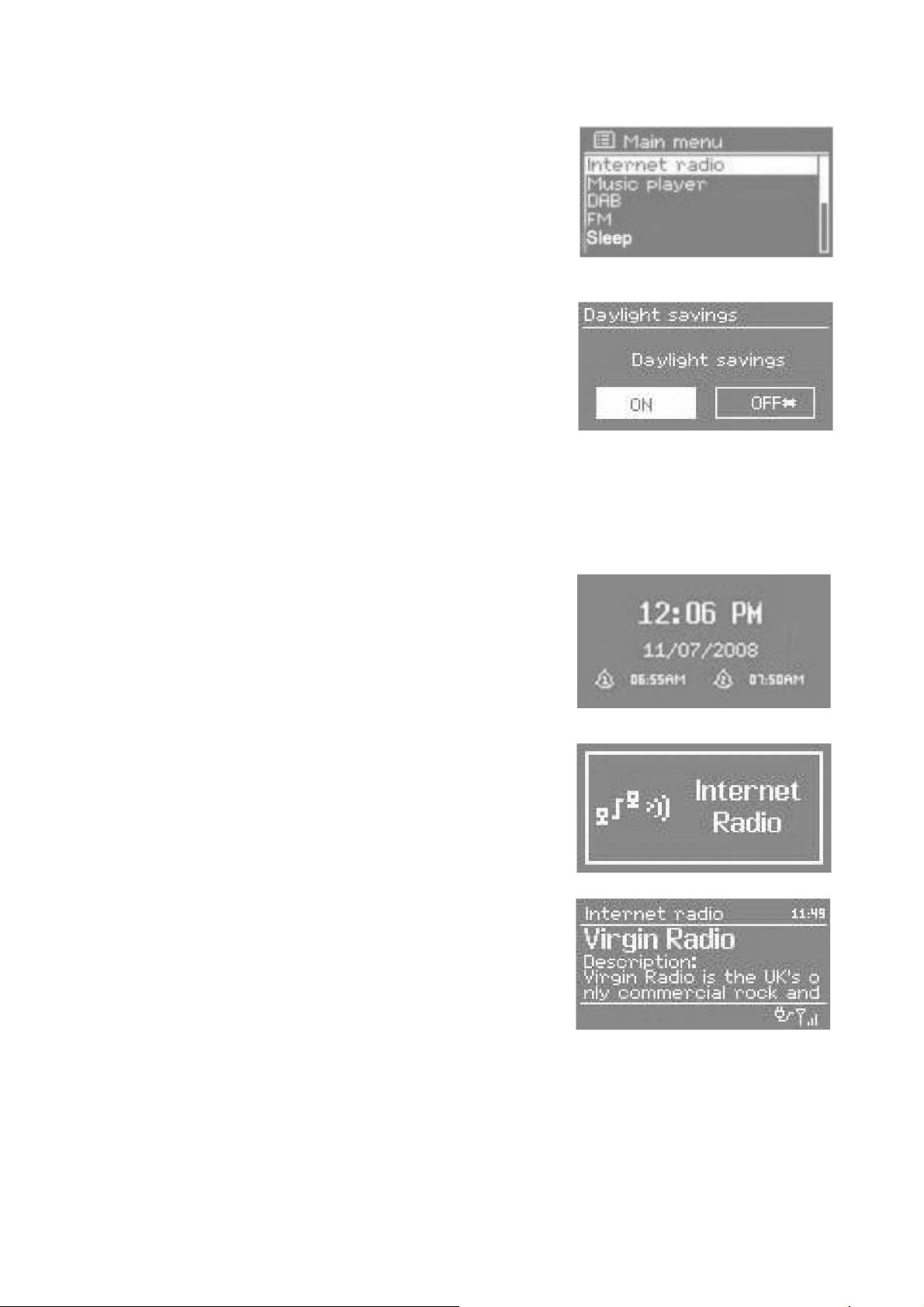
12
Het MAIN MENU geeft toegang tot alle modi en de inslaap- en
timerfuncties.
Sommige menu's, bijvoorbeeld het SYSTEM SETTINGS MENU,
hebben verschillende submenu's.
Dialoogschermen
Dialoogschermen worden weergegeven om de gebruiker de
mogelijkheid te geven, de instellingen te wijzigen. De
complexiteit van de schermen loopt uiteen van eenvoudige
ja/nee keuzen tot en met het verschuifbare invoerscherm voor
het wachtwoord.
Net als bij de menu's wordt de gekozen optie weergegeven op een witte achtergrond. Op
dialoogschermen wordt de huidige instelling aangegeven met een sterretje (*).
Display schermen
Deze radio kent drie soorten display schermen:
Op het stand-by scherm worden de tijd, de datum en het actieve
alarm weergegeven.
Wanneer u met de MENU toets door de afspeelmodi bladert, geeft
de radio voor elke modus een opstartscherm weer. Na een
seconde schakelt de radio over naar de gekozen modus en
probeert het afspelen te beginnen met het laatste nummer dat in
die modus werd afgespeeld. Wanneer dit niet mogelijk is, zal
Jupiter 6 proberen om verbinding te maken met de gekozen bron
door te scannen naar radiostations, netwerken of de gebruiker
vragen om een bron op te geven.
Op het scherm NOW PLAYING wordt informatie weergegeven
over de geluidsbron en, indien beschikbaar, het nummer dat
momenteel wordt afgespeeld.
Daarnaast zijn er informatieschermen zoals volume, geluid uit en
foutmeldingen.
Page 16

13
BASISBEDIENING
1 Beginnen
Hoewel deze radio een geavanceerd apparaat is, is de bediening eenvoudig. Om DAB of FM radio af te spelen
heeft u alleen maar een voedingsspanning nodig (~220-240 V lichtnet).
LET OP:
Het wordt aangeraden om indien mogelijk gebruik te maken van het lichtnet om afval (batterijen) te
vermijden.
1. Plaats de radio op een geschikte plank of tafel en steek de stekker in het stopcontact.
2. Trek de telescopische antenne uit.
Page 17

14
3. Druk op de STANDBY toets op het frontpaneel. U ziet en welkomstscherm 'Frontier Silicon
Starting' en een bewegende voortschrijdingspalk.
4. Wanneer de radio voor het eerst wordt ingeschakeld, wordt het hoofdmenu weergegeven. Druk op
de ENTER toets op het frontpaneel tot FM als selectie wordt weergegeven en druk dan opnieuw op
de ENTER toets.
5. Druk op de richtingstoets ▲ (OMHOOG) totdat de frequentiedisplay omhoog loopt om aan te geven
dat de radio aan het scannen is. Wanneer een station is gevonden, wordt de naam van het station
weergegeven op het scherm "Now playing".
2 Configuratie
2.1 De taal instellen
De standaardtaal is Engels. Om dit te wijzigen kiest u: MENU > SYSTEM SETTINGS > LANGUAGES > om uw
taal te kiezen.
2.2 Tijd en datum instellen
De tijd en de datum kunnen automatisch of met de hand worden ingesteld. Om de instelling voor tijd en datum
te wijzigen kiest u: MENU > SYSTEM SETTINGS > TIME/DATE >
Automatische update
Kies AUTO UPDATE > en kies vervolgens "Update from DAB", "Update from FM" of "Update from
Network". Stel uw tijdzone in met SET TIME ZONE >.
Wanneer in uw land tijdens de zomermaanden gebruik wordt gemaakt van zomertijd, kan het voorkomen
dat de automatisch ingestelde tijd een uur voor of achter loopt. Wanneer de zomertijd actief is, kunt u dit
inschakelen met de optie DAYLIGHT SAVINGS > ON
De klok zal de tijd automatisch instellen aan de hand van de gekozen bron wanneer deze informatie
beschikbaar is.
Handmatig instellen
Kies Time/Date >De datum wordt weergegeven als dd-mm-jjjj en
uu:mm AM/PM met de eerste waarde, dd ingeschakeld (knipperend).
Druk op de richtingstoets OMHOOG/OMLAAG op de afstandsbediening
om de instelling te verhogen/verlagen; druk op de richtingstoets
LINKS/RECHTS om naar de vorige/volgende waarde te gaan.
Wanneer een waarde is ingesteld wordt de volgende waarde actief en zal gaan knipperen. Wanneer u de
laatste waarde kiest (minuten of AM/PM, afhankelijk of de klok is ingesteld in 12- of 24-uurs modus), gaat de
display terug naar het scherm "Now playing" en zal de ingestelde tijd worden weergegeven.
Page 18

15
12-/24-uurs display
Om te kiezen tussen 12- of 24-uurs weergave kiest u SET FORMAT > SET 12/24 HOUR en kiest u de
gewenste optie.
Page 19

16
2.3 Verbinden met het netwerk
Voor internetradio en de muziekspeler modus heeft u een netwerkverbinding nodig. Om de radio op
uw netwerk aan te sluiten heeft u het volgende nodig:
o een bekabelde router en een Ethernet (RJ45) netwerkkabel of
o een draadloze Wi-Fi router met het wachtwoord indien dit is ingesteld.
Voor internetradio en software updates via internet moet de router een breedband internetverbinding
hebben. Wanneer u internetradio of de muziekspeler modus kiest, probeert de radio verbinding te maken
met een netwerk. Wanneer de radio voor het eerste een verbinding probeert te maken, of wanneer de
opgeslagen netwerken niet beschikbaar zijn, zal de netwerkassistent worden opgestart. Om de
netwerkassistent handmatig te starten, kiest u MENU > SYSTEM
SETTINGS > NETWORK > NETWORK WIZARD. Wanneer de assistent is
gestart, voert u de volgende gegevens in (voor de invoer heeft u een
wachtwoord nodig):
• kies indien nog niet ingesteld, de WLAN regio (kies land en regio
uit de lijst),
o netwerknaam (kies uw netwerk uit de lijst),
o bij het maken van een verbinding met een beveiligd draadloos netwerk, heeft u de sleutel
(wachtwoord) nodig.
Om de sleutel in te voeren, drukt u op de ENTER toets op de
afstandsbediening om de cursor langs de letters te bewegen en de
letters te kiezen. Na het kiezen van een letter wordt deze toegevoegd
aan het wachtwoord boven in de display.
Er zijn drie opties beschikbaar door op de ENTER toets te drukken
voor de eerste tekens (0123…) – Backspace, OK en Cancel. Kies de
"BKSP" optie om de gekozen letters te wissen.
Wanneer u het volledige wachtwoord heeft ingevoerd, kiest u OK en
zal de radio proberen om een verbinding met het gekozen netwerk
te maken. Wanneer er geen verbinding kan worden gemaakt, zal de radio terugkeren naar het invoerscherm
voor het wachtwoord. Wanneer de netwerkverbinding wordt onderbroken, zal de radio automatisch
proberen om de verbinding te herstellen.
Netwerkprofielen
De radio slaat de laatste vier draadloze netwerken op waarmee een verbinding is gemaakt en probeert
automatisch een verbinding te maken met het beschikbare netwerk.
Page 20

17
De lijst met opgeslagen netwerken is beschikbaar via MENU > SYSTEM SETTINGS > NETWORK >. De
ongewenste netwerken kunnen uit deze lijst worden verwijderd door de ENTER toets te draaien en het
wissen te bevestigen.
Andere opties
Voor het inzien en wijzigen van de netwerken zijn verdere opties beschikbaar via MENU > SYSTEM SETTINGS
> NETWORK >. Deze opties zijn normaal gesproken niet nodig maar kunnen voor ervaren gebruikers handig
zijn om netwerkproblemen op te lossen.
Page 21

18
2.4 Registratie op het Internet radio portal
Via de website "Frontier Silicon Internet radio portal" kunt u uw favorietenlijsten organiseren en
via de computer luisteren naar internetradio.
Om uw radio op het portal te registreren moet u eerst de unieke toegangscode voor uw radio ophalen
via MENU > STATION LIST > HELP > GET ACCESS CODE >.
Noteer de toegangscode.
NB: verwar de toegangscode voor het portal niet met de Radio ID (via
MENU > SYSTEM SETTINGS > INFO.)
Via een computer met internettoegang gaat u naar de website
www.wifiradio-frontier.com.
Wanneer dit de eerste keer is dat u het portal bezoekt, moet u een account aanmaken met de volgende
informatie:
o toegangscode,
o uw e-mail adres,
o wachtwoord,
o het model van uw radio.
Wanneer u al over een account beschikt en een nieuwe radio wilt registreren kunt u op uw account
inloggen en kiezen: MY PREFERENCES > ADD ANOTHER WI-FI RADIO.
Zodra uw radio op het portal is geregistreerd kunt meteen gebruik maken van de favorieten en de
toegevoegde opties voor de radiostations.
2.5 Configureren van een muziekserver
Om via de radio muziekbestanden van de computer af te spelen moet op de computer eerst het delen van
bestanden en media worden ingesteld.
Met UPnP media sharing heeft de Jupiter 6 de mogelijkheid om muziek af te spelen vanaf een gedeelde
Page 22

19
bibliotheek en te navigeren door menu's met beschrijvingen zoals artiest, album of genre. Wanneer u
gebruik maakt van een geschikt serversysteem zoals een PC met Windows Media Player 10 of nieuwer
(WMP), en de tags van uw media zijn goed georganiseerd, wordt dit aanbevolen voor het delen van media.
U hoeft alleen de UPnP server te configureren.
Page 23

20
NB: iTunes werkt normaal gesproken niet als UPnP mediaserver, maar er zijn hulpprogramma's beschikbaar
die gebruik kunnen maken van een iTunes bibliotheek.
Via het delen van mappen (CIFS) hebben apparaten als de Jupiter 6 de mogelijkheid om door de mappen te
bladeren op zoek naar muziekbestanden. Dit is een goed alternatief wanneer u geen gebruik kunt maken van
gedeelde media en een andere manier nodig heeft om bestanden te delen wanneer u het delen van media al
heeft geconfigureerd. De computer moet worden ingericht voor het delen van mappen en wanneer dit wordt
gedaan met wachtwoordbescherming, moet u ook de gebruikersnaam en het bijbehorende wachtwoord in
de Jupiter 6 invoeren.
2.6 Media delen met Windows Media Player
De meest gebruikelijke UPnP server is Windows Media Player (10 of nieuwer). Om WMP in te richten voor
het delen van media voert u de volgende stappen uit:
1. Zorg er voor dat de PC is verbonden met het netwerk.
2. Zorg er voor dat de radio is ingeschakeld en verbonden met hetzelfde netwerk.
3. In WMP voegt u de muziekbestanden en -mappen die u met de radio wilt delen toe aan de
mediabibliotheek (Library > Add to Library( Mediabibliotheek > Aan mediabibliotheek toevoegen…)).
4. In WMP, schakelt u het delen van media in (Library > Media sharing (Mediabibliotheek > Media delen…)).
Configureren van de Windows Media Player
Dit is de procedure voor het uitvoeren van UPnP.
1. Plaats een aantal *.mp3 en *.wma bestanden in C:\Documents and Settings\All Users\Documenten\Mijn
muziek\Voorbeelden van muziek (\\palm\dropbox\ylam\Music\)
2. Installeer Windows Media Player 11
(http://www.microsoft.com/windows/windowsmedia/player/download/dow nload.aspx)
3. Klik Mediabibliotheek - Media delen…
4. Vink het vakje “Mijn mediabestanden delen” aan en klik op instellingen
5. Controleer of uw MEDIA SHARING er als volgt uit ziet:
Page 24

21
Klik in alle volgende dialogen op OK om de instellingen af te sluiten.
6. In Windows XP - Start Menu - Uitvoeren - voert u in services.msc", zorg er voor dat er een Universal
Plug and Play Device Host b. Windows Media Player Network Sharing Service is “is gestart”.
7. Zorg er voor dat uw laptop / PC en V6 board is verbonden met hetzelfde draadloze netwerk. Wanneer u
in Frontier Silicon office bent, zorg er dan voor dat uw PC en V6 zijn verbonden met Frontier-Visitor
8. Start het V6 board. Ga nu naar modus muziekspeler - gedeelde media - en u vindt de gedeelde
muziek. (Ik denk dat Shared Media voor UPnP is en Share folder voor samba)
2.7 Mappen delen op een Windows PC
Om mappen op een Windows PC te kunnen delen, moet de PC eerst zijn aangemeld als lid van een
domein of een werkgroep. Wanneer dit is gedaan, kunnen de mappen worden gedeeld via de Windows
Explorer (Deze computer).
Page 25

22
Domein/werkgroep configuratie
De domeinconfiguratie op een Windows XP PC is als volgt te vinden:
1. Kies vanuit het startmenu het tabblad CONFIGURATIESCHERM > SYSTEEM > COMPUTERNAAM.
2. Het domein of de werkgroep waar deze computer is aangemeld staat op dit tabblad vermeld.
3. Wanneer de PC niet is aangemeld bij een domein of een werkgroep, moet dit hier worden ingesteld.
Klik hiervoor op de knop "Wijzigen" en voer de naam van het domein in (het standaarddomein voor
Windows XP is MSHOME).
4. De computer moet mogelijk opnieuw opstarten wanneer het domein of de werkgroep is gewijzigd.
Nieuw gebruikersaccount aanmaken (Windows XP)
De Wi-Fi Radio heeft een gebruikersaccount nodig om op de PC door de mappen te kunnen bladeren. De
meeste PC's hebben standaard ten minste één gebruikersaccount gekoppeld aan deze functie. De
gebruikersnaam en het wachtwoord (optioneel) moeten op elke PC hetzelfde zijn omdat de internetradio
slechts één gebruikersnaam/wachtwoord kan opslaan.
In Windows XP kan dit als volgt worden ingesteld:
1. Kies vanuit het startmenu Configuratiescherm > Gebruikersaccounts.
2. Klik op dit scherm "Toevoegen…", en voer de nieuwe gebruikersnaam en de domein/werkgroep in
zoals hierboven ingesteld. Kies het type gebruiker (beperkt) en klik op afsluiten.
3. Kies de zojuist aangemaakte gebruiker, kies "Wachtwoord instellen..." en voer een wachtwoord voor
deze gebruiker in.
4. Noteer de gebruikersnaam en het wachtwoord.
LET OP:
Voor Windows Vista: gebruikers moeten het "Gast" account activeren via het gebruikersbeheer in het
configuratiescherm en vervolgens toegang verlenen voor "Iedereen" of "Gast" op de gedeelde harde schijf.
Om het systeem optimaal te beveiligen kunt u een nieuw account met wachtwoord aanmaken op de
internetradio. Het gastaccount heeft standaard geen wachtwoord dus de Jupiter 6 kan in de
fabrieksinstellingen een verbinding maken via dit account.
Configureren van een gedeelde harde schijf
Kies vanuit het startmenu "Mijn computer" of Windows Explorer en blader naar de map die u wilt delen.
Klik nu met de rechtermuisknop op de map en kies "Delen en beveiliging". Stel de gedeelde harde schijf in
op "Alleen lezen" en zorg er voor dat de hierboven aangemaakte gebruiker leesrechten heeft op de
gedeelde map.
Page 26

23
2.8 Mappen delen op andere besturingssystemen
Het valt buiten het bestek van deze handleiding om te beschrijven hoe mappen op alle besturingssystemen
kunnen worden gedeeld. Raadpleeg de documentatie van uw besturingssysteem voor informatie over het
delen bij andere dan Windows besturingssystemen. Wanneer de u
ingestelde mappen beveiligt met een gebruikersnaam en een
wachtwoord moet u deze informatie noteren.
2.9 De radio configureren om te werken met gedeelde mappen
Om de radio te configureren voor het afspelen van muziekbestanden vanaf netwerkschijven of -mappen die
met een wachtwoord zijn beveiligd moet u een gebruikersnaam en een wachtwoord invoeren. Om dit te
doen kiest u vanuit de muziekspeler modus MENU > PC SETUP > USERNAME en voert u de gebruikersnaam
in, vervolgens kiest u PC SETTINGS > PASSWORD en voert u het wachtwoord in. Voer het wachtwoord in door
de letters te selecteren en kies OK. De invoerschermen voor de gebruikersnaam en het wachtwoord werken
op een soortgelijke manier als de schermen voor het Wi-Fi wachtwoord.
De standaard gebruikersnaam is "Guest".
3 Internetradio modus
Deze radio kan via een breedband internetverbinding duizenden
radiostations en podcasts van over de gehele wereld ontvangen en
afspelen. Wanneer u de internetradio modus kiest, maakt de radio
verbinding met het Frontier Silicon Internet radio portal om een
overzicht op te halen van de verschillende genres zoals country,
populair etc. Wanneer u een station kiest, maakt de radio direct
verbinding met dat station.
Op het portal kunt u verschillende persoonlijke lijsten van favoriete radiostations aanmaken, bv. Andy's
stations, Jo's favorieten, talkshows. Om gebruik te maken van deze mogelijkheid, moet u zich op de
portalsite registreren zoals hierboven beschreven (Registratie op het Internet radio portal). Wanneer u
beschikt over meerdere Frontier Silicon radio's, kunt u deze allemaal via hetzelfde account registreren zodat
u via elke radio toegang heeft tot uw lijsten. Het is mogelijk om de favorieten direct toe te voegen via de
radio of via elke computer met een webbrowser. Om de Internetradio modus te starten kiest u MODE totdat
internetradio op de display verschijnt of u kiest Internet Radio direct via het menu: MENU > MAIN MENU >
INTERNET RADIO.
Page 27

24
LET OP:
De lijst met stations wordt opgeroepen vanaf het portal en is dus alleen beschikbaar wanneer de radio
is verbonden met internet. De stationslijst en de submenu's kunnen van tijd tot tijd verschillen.
Er zijn verschillende manieren om een station te kiezen. Direct via de radio:
o Laats beluisterde,
o Voorkeurzenders.
Vanaf het portal via MENU > Station list > menu:
o My Favourites,
o Stations,
o Podcasts,
o My added stations,
o Help.
Wanneer u luistert naar een internet radiostation, kunt u met de cursortoets LINKS sneller dan via het MENU
terugkeren naar het laatste submenu. Bijvoorbeeld, u luisterde naar New Orleans Radio via de bladeroptie
zoals beschreven in hoofdstuk 5.4 hieronder. Met de cursortoets LINKS zou u teruggaan naar het
gemarkeerde menu Blues stations. Opnieuw drukken op de cursortoets LINKS zou u terugbrengen naar het
menu Blues etc.
Page 28

25
3.1 Laatst beluisterd
Wanneer u de internetradio modus start, wordt het laatst beluisterde station geselecteerd, Om een
ander recent beluisterd station te kiezen kiest u via: MENU > LAST LISTENED één van de andere
station op de lijst. Het meest recent beluisterde station verschijnt bovenaan de lijst.
3.2 Voorkeurzenders
De voorkeurzender worden in de radio opgeslagen en zijn dus vanaf andere radio's toegankelijk.
Druk de toets PRESET in om een internet radiostation op te slaan en houd de toets ingedrukt totdat Save
op het scherm wordt weergegeven. Kies dan een van de geheugenplaatsen om het huidige station op te
slaan.
Druk kort op PRESET om de lijst met opgeslagen stations weer te geven en kies het nummer van het
gewenste station uit de lijst. Wanneer een station wordt afgespeeld, wordt Pn (P1, P2 etc.) onderaan het
scherm weergegeven.
NB: de bediening van de voorkeurzenders voor Internet radio, DAB en FM is identiek.
3.3 Favorieten
De favorieten worden opgeslagen op het Internet radio portal, en zijn toegankelijk voor alle internet radio's
die op hetzelfde account zijn geregistreerd. Voordat gebruik kan worden gemaakt van favorieten, moet de
radio op het Internet radio portal worden geregistreerd (zie "Registratie op het Internet radio portal").
Druk op ENTER om het spelende station op te slaan als favoriet. Het geselecteerde station verschijnt in de
standaardlijst met radiostations.
Om een favoriet te kiezen kiest u: MENU > STATION LIST > MY FAVOURITES > [FAVOURITES LIST]>
[STATION].
Page 29

20
3.4 Bladeren
Om te bladeren naar internet uitzendingen, kiest u: MENU > STATION
LIST > en kies STATIONS > of PODCASTS >. Blader door het menu om
uitzendingen te zoeken.
Page 30

21
3.5 Zoeken
U kunt ook zoeken naar internet uitzendingen op stations of
podcasts door gebruik te maken van zoektermen in de titels.
Om te zoeken, kiest u: MENU > STATION LIST > en kies STATIONS >
of PODCASTS >
Voer het wachtwoord in door de letters te selecteren en kies OK. De
invoerschermen voor de gebruikersnaam en het wachtwoord werken
op een soortgelijke manier als de schermen voor het Wi-Fi
wachtwoord.
Kies een uitzending uit de lijst. BIj
Bij podcasts, is het soms mogelijk om een bepaalde aflevering te kiezen.
3.6 Mijn toegevoegde stations
Hoewel het Internet radio portal duizenden stations bevat, kan het zijn dat u wilt luisteren naar een
station dat niet in de lijst is opgenomen. Via het portal kunt u uw eigen stations toevoegen. Deze stations
zijn via de radio beschikbaar via: MENU > STATION LIST > MY ADDED STATIONS > [STATION].
3.7 Informatie "Now playing"
Terwijl de stream wordt afgespeeld, worden de naam en de beschrijving van het programma op het scherm
weergegeven. Druk op de "Info" toets om meer informatie weer te geven.
Page 31

22
Elke keer dat u op "Info" druk, wordt er een andere set informatie weergegeven: beschrijving, genre/locatie,
betrouwbaarheid, bitrate/codec/sampling rate, afspeelbuffer en da datum van vandaag.
Page 32

23
4 Muziekspeler modus (netwerk en USB)
In de muziekspeler modus kunnen bestanden zoals MP3 of WMA
worden afgespeeld vanaf een computer in het lokale netwerk, van
een USB-stick of vanaf een harde schijf.
Om de muziekspeler modus te starten kiest u MODE totdat
"Music player" op de display verschijnt of u kiest de muziekspeler direct via het menu: MENU > MAIN
MENU > MUSIC PLAYER.
In de muziekspeler modus drukt u op de MENU toets en kiest u SHARED MEDIA, SHARED FOLDERS, USB
PLAYBACK, PC SETTINGS, SYSTEM SETTINGS of MAIN MENU.
Wanneer er al een muziekbestand wordt afgespeeld, kunt u op de richtingstoets LINKS drukken om snel
terug te gaan naar het laatst gebruikte (sub)menu. Bijvoorbeeld: u luisterde naar het nummer Heat van
artiest 50 Cent door te bladeren door de gedeelde media zoals beschreven in hoofdstuk 6.1 hieronder.
Wanneer u op de richtingstoets LINKS drukt, gaat u terug naar de titellijst van het album "Get Rich or Die
Tryin’ " . Met de richtingstoets LINKS gaat u naar de lijst met alle 50 Cent albums. Opnieuw drukken op de
richtingstoets LINKS geeft de lijst met alle albums weer etc.
4.1 Gedeelde media (vanaf de mediaserver) Kies: MENU > SHARED MEDIA >
Wanneer het delen van media correct is geconfigureerd ziet u een overzicht bestaande
uit <computernaam>: <naam gedeelde media>, bijvoorbeeld JB-
Laptop: Audio. Wanneer meer dan één computer media op het
netwerk deelt, worden de alternatieven weergegeven. Kies de
gedeelde media die u wilt afspelen.
Vanaf dit punt worden de menu's aangemaakt door de gedeelde
mediaserver (standaard Windows Media Player). Het eerste menu
geeft een overzicht van mediatypes, bijvoorbeeld muziek, video,
afbeeldingen en afspeellijsten. De radio kan alleen muziek en
afspeellijsten afspelen.
Er is ook een zoekfunctie die de nummers zoekt op dezelfde manier
als de zoekfunctie van de Internet radio. Vanuit muziek zijn er
verschillende manieren om nummers te selecteren, bijvoorbeeld:
o Genre,
o Artiest,
Page 33

24
o Album,
o Componist,
o Beoordeling.
Wanneer u het nummer heeft gevonden dat u wilt afspelen druk u op de ENTER toets. De radio speelt
het gekozen nummer af en vervolgt met de nummers die op hetzelfde scherm waren weergegeven; dit is
normaal gesproken de rest van het album.
* De USB verlengkabel mag maximaal 25 cm lang zijn.
Page 34

25
4.2 Gedeelde mappen (vanaf het netwerk of een USB opslagmedium)
Om muziek van de gedeelde mappen af te spelen kiest u: MENU > SHARED FOLDERS > Wanneer u de
mappen heeft geconfigureerd (zoals beschreven vanaf pagina 21), ziet u een overzicht bestaande uit
<computernaam>: <naam van de gedeelde map>, bijvoorbeeld JB-Laptop: Audio. Wanneer u meer dan
één map op het netwerk deelt, worden de alternatieven weergegeven. Kies de gedeelde map die u wilt
doorbladeren.
Een USB medium kiezen om af te spelen
Om muziek af te spelen vanaf een USB-stick of een externe harde schijf, kiest u: MENU > USB PLAYBACK.
Mappen doorbladeren
Vanaf dit punt worden de menu's aangemaakt vanaf de gedeelde
mappen op de andere computer. U kunt door de gedeelde
bestanden bladeren met behulp van de ENTER toets en de
richtingstoets LINKS. Op het scherm worden de naam van de map en
de namen van de bestanden weergegeven (dit zijn niet altijd de
namen van de nummers).
Wanneer u het nummer heeft gevonden dat u wilt afspelen druk u
op de ENTER toets. De radio zal het gekozen nummer afspelen en
vervolgens de rest van de nummers in dezelfde map in alfabetische
volgorde.
4.3 Informatie "Now playing"
Wanneer er een nummer wordt afgespeeld, worden op het scherm de titel en de artiest (UPnP) of de
bestandsnaam en de map (CIFS/USB) weergegeven. Een icoon onderaan het scherm geeft UPnP, CIFS of USB
aan, afhankelijk van de bron. Druk op de "Info" toets om meer informatie weer te geven.
Elke keer dat u op "Info" druk, wordt er een andere set informatie weergegeven:
Page 35

26
o UPnP: artiest, album, URL, bitrate/codec/sampling rate, afspeelbuffer en de datum van vandaag,
o CIFS/USB: map, pad, bitrate/codec/sampling rate, afspeelbuffer en de datum van vandaag.
5 DAB radio modus
In de DAB radio modus kunt u DAB/DAB+ digitale radio
ontvangen en wordt informatie weergegeven over het station,
de stream en het momenteel afgespeelde nummer.
Om de DAB modus te starten kiest u MODE totdat DAB op de
display verschijnt of u kiest direct via het menu: MENU > MAIN
MENU > DAB.
5.1 Stations zoeken
De eerste keer dat u de DAB modus inschakelt zal de radio
automatisch een volledige scan uitvoeren om de beschikbare
stations te zoeken. U kunt de scan ook handmatig starten om de lijst
bij te werken. Dit kan nodig zijn om de volgende redenen:
o Van tijd tot tijd wisselt het aanbod aan beschikbare stations.
o Wanneer de ontvangst tijdens de eerste scan niet goed was (bijvoorbeeld wanneer de antenne niet was
uitgetrokken) kan het voorkomen dat de lijst met beschikbare stations leeg of incompleet is.
o Wanneer een aantal stations slecht te ontvangen is kunt u de lijst opbouwen met uitsluitend stations
met een goede signaalsterkte.
Om de scan handmatig te starten kiest u: MENU > FULL SCAN. Om alleen te scannen naar stations met een
goede signaalsterkte kiest u: MENU > LOCAL SCAN.
Wanneer de scan is afgerond, ziet een ijst met beschikbare stations.
5.2 Stations kiezen
Om een station te kiezen of van station te wisselen drukt u op de ENTER toets om een lijst weer te geven
en drukt u opnieuw om een station te selecteren. Wanneer het station is geselecteerd begint het te
spelen en op het scherm wordt informatie weergegeven over het station, het nummer of het programma.
Voorkeurzenders
Druk de toets PRESET in om een DAB station op te slaan en houd de toets ingedrukt totdat Save op het
scherm wordt weergegeven. Kies dan een van de geheugenplaatsen om het huidige station op te slaan.
Druk kort op PRESET om de lijst met opgeslagen stations weer te geven en kies het nummer van het
Page 36

27
gewenste station uit de lijst. Wanneer een station wordt afgespeeld, wordt rechtsonderaan het scherm Pn
(P1, P2 etc.) weergegeven.
5.3 Informatie "Now playing"
Tijdens het afspelen van de stream wordt op het scherm de naam en de DLS informatie weergegeven zoals
die door het station wordt uitgezonden, bv. de geprogrammeerde naam, de titel van het nummer en
contactdetails. Druk op de "Info" toets om meer informatie weer te geven.
Page 37

28
Elke keer dat u op "Info" druk, wordt er een andere set informatie weergegeven:, DLS informatie,
programmatype, naam van het ensemble/frequentie, signaalsterkte/fouten, bitrate/codec/kanalen en de
datum van vandaag.
5.4 Instellingen
Dynamic range compression (DRC)
Wanneer u in een rumoerige omgeving luistert naar muziek met een groot dynamisch bereik (bv.
klassieke muziek terwijl u aan het koken bent), kan het zijn dat u de dynamiek wilt beperken. Hierdoor
worden zachte passages harder en de luide passages zachter weergegeven. Om de DRC in of uit te
schakelen kiest u: MENU > DRC > vervolgens DRC OFF, LOW of HIGH.
Volgorde van de stations
De volgorde van de DAB stations kan op verschillende manieren worden weergegeven: alfanumeriek,
ensemble of geldig. Met ensemble worden de stations gegroepeerd die op het zelfde ensemble uitzenden,
bijvoorbeeld BBC of South Wales Local. Met valid worden de actieve stations het eerst weergegeven, daarna
de stations die op het moment niet uitzenden.
Om de volgorde te veranderen kiest u: MENU > STATION ORDER > vervolgens ALPHANUMERIC, ENSEMBLE of
VALID.
6 FM radio modus
In de FM-radio modus worden radioprogramma's ontvangen op de
FM-band en wordt de RDS (Radio Data System) informatie
weergegeven over het station en het programma (indien deze
wordt uitgezonden).
Om de FM modus te starten drukt u op MODE totdat
FM-radio op het scherm verschijnt of u kiest direct via het menu: MENU > Main menu > FM.
6.1 Stations kiezen
Om een station te vinden houdt u de SCAN toets ingedrukt totdat de frequentie naar boven of beneden
begint te lopen. U kunt ook handmatig scannen door kort op de SCAN toets te drukken of door de ENTER
toets in te drukken.
Wanneer een station is gekozen wordt op het scherm " Now playing" de naam van het station en verdere
informatie weergegeven die via RDS beschikbaar wordt gesteld. Wanneer er geen informatie beschikbaar is,
wordt alleen de frequentie weergegeven.
Page 38

29
Voorkeurzenders
Druk de toets PRESET in om een FM station op te slaan en houdt de toets ingedrukt totdat Save op het
scherm wordt weergegeven. Kies dan een van de geheugenplaatsen om het huidige station op te slaan.
Druk kort op PRESET om de lijst met opgeslagen stations weer te geven en kies het nummer van het
gewenste station uit de lijst. Wanneer een station wordt afgespeeld, wordt rechtsonderaan het scherm Pn
(P1, P2 etc.) weergegeven.
6.2 Informatie "Now playing"
Terwijl de stream wordt afgespeeld, worden op het scherm de frequentie of de RDS informatie (indien
beschikbaar), de naam van het station of overige RDS informatie weergegeven zoals de naam van het
programma, de titel van het nummer of contactinformatie. Druk op de "Info" toets om meer informatie
over de uitzending weer te geven.
Elke keer dat u op "Info" druk, wordt er een andere set informatie weergegeven, inclusief de RDS
gegevens, frequentie en de datum van vandaag.
6.3 Instellingen
Scaninstellingen
De FM scan stopt standaard bij elk beschikbaar station. Hierdoor worden ook stations ontvangen met een
slechte signaal-/ruisverhouding. Om alleen te scannen naar stations met een goede signaalsterkte kiest u:
MENU > SCAN SETTING > STRONG STATIONS ONLY?" > YES.
Audio-instellingen
Standaard worden alle stations die in stereo uitzenden ook in stereo weergegeven. Bij stations met een
slechte signaalsterkte kan dit resulteren in een slechte signaal-/ruisverhouding (ruisen). Om zwakkere
stations weer te geven in mono kiest u: MENU > AUDIO SETTING > FM WEAK RECEPTION: LISTEN IN MONO
ONLY > YES.
7 Alarm- en inslaapfunctie
Naast een klok en een kalender zijn er twee flexibele wekalarmen
met sluimerfunctie en een inslaapfunctie die de radio na een
bepaalde periode uitschakelt.
7.1 Alarm
Om een alarm in te stellen drukt u op de ALARM toets of u kiest:
Page 39

30
MENU > MAIN MENU > ALARMS.
Kies het nummer van het alarm (1 of 2) en stel de volgende
parameters in:
O ENABLE: ON/OFF (in-/uitschakelen),
O TIME (tijd),
O MODE: BUZZER (zoemer), INTERNET RADIO, DAB OR FM,
O PRESET: 1-10,
O FREQUENCY: DAILY, ONCE, WEEKENDS OR WEEKDAYS (dagelijks, eenmalig, weekend of werkdagen),
O VOLUME:0 – 20.
Wanneer u het alarm heeft ingesteld, kiest u SAVE om de instellingen op te slaan. Op het scherm
wordt het actieve alarm weergegeven door een icoon linksonder.
Page 40

31
Op het ingestelde tijdstrip zal het alarm klinken. Om het alarm tijdelijk uit te schakelen, drukt u op de
SNOOZE toets (sluimeren). Indien gewenst kan de sluimerperiode worden ingesteld door op de ENTER toets
op het frontpaneel te drukken. De radio gaat gedurende de ingestelde sluimertijd weer in stand-by, het icoon
van het ingestelde alarm gaat knipperen.
7.2 Inslaapfunctie
Om de inslaaptimer in te stellen kiest u: MENU > MAIN MENU > SLEEP en kies vervolgens SLEEP OFF, 15
MINUTES, 30 MINUTES, 45 MINUTES of 60 MINUTES.
Wanneer u een tijdsduur heeft gekozen keert het systeem terug naar het hoofdmenu. Druk op de MENU toets
om terug te gaan naar het scherm "Now playing".
8 Software upgrade en fabrieksinstellingen
8.1 Software upgrade
Van tijd tot tijd kan Frontier Silicon software upgrades beschikbaar stellen met correcties en/of extra
functionaliteit. U kunt dit handmatig zoeken of de radio zodanig instellen dat er automatisch periodiek wordt
gezocht (dit is de standaardinstelling). Wanneer de Jupiter 6 ziet dat er nieuwe software beschikbaar is, zal
gevraagd worden of u de update uit wilt voeren. Wanneer u hiermee akkoord gaat, wordt de nieuwe
software gedownload en geïnstalleerd. Na een software upgrade blijven alle gebruikersinstellingen
gehandhaafd.
Voordat u de installatie van de nieuwe software start moet u er voor zorgen dat de radio is aangesloten op het
lichtnet.
Om de automatische controle in of uit te schakelen kiest u: MENU > SYSTEM SETTINGS > SOFTWARE
UPDATE > AUTO- CHECK SETTING.
8.2 Herstellen van de fabriekinstellingen
Wanneer de fabrieksinstellingen worden hersteld, worden alle instellingen teruggezet op de
standaardwaarden. Daarmee gaan de instellingen voor de datum/tijd, netwerkconfiguratie en
voorkeurzenders verloren. De huidige softwareversie blijft echter behouden, net als de registratie op het
Internet radio portal. De favorieten op het portal blijven dus behouden tenzij u de radio op het portal
opnieuw registreert op een ander account.
Om de fabrieksinstellingen te herstellen kiest u: MENU > SYSTEM SETTINGS > FACTORY RESET > YES.
Page 41

29
FOUTMELDINGEN
Probeert toegang te krijgen tot het
Melding Beschrijving Voorbeel
Kan geen verbinding maken Correcte sleutel/wachtwoord
ingevoerd maar de router
weigert de aanvraag
Onjuist formaat Het bestandsformaat wordt
niet herkend - onafhankelijk
van het netwerk
Netwerkfout Probleem achter de router –
onjuiste data vanaf het netwerk
ontvangen
Netwerk niet beschikbaar Probleem met de verbinding naar
de router
Netwerk time-out
Probleem achter de router - geen
antwoord van het netwerk
MAC-filtering op de router
ingeschakeld
.wma ontvangen, maar bij het
afspelen vastgesteld dat het geen
geldig WMA formaat is
De data vanaf de server
kan niet worden gelezen.
Router uitgeschakeld
Streaming IR station en
het station is plotseling
niet beschikbaar
Geen gedeelde mappen gevonden Geen CIFS mappen op het netwerk
Geen UPnP media gevonden Geen UPnP servers gevonden
Geen USB apparaat gevonden
Service niet beschikbaar (DAB) Geen DAB ontvangst
Niet geautoriseerd Gebruikersnaam/wachtwoord
onjuist CIFS, of toegang niet
toegestaan door de UPnP server
Update mislukt Software upgrade mislukt
USB-apparaat wordt niet
ondersteund
Er is een niet ondersteund USBapparaat aangesloten.
USB fout Algemeen USB probleem
USB leesfout Bepaalde data kan niet
worden gelezen
USB menu, maar er is geen USB
apparaat aangesloten
Slecht geheugenblok op het
USB-apparaat
Page 42

30
USB onvoldoende spanning Onvoldoende vermogen
apparaat
met het netwerk vanaf deze locatie
beschikbaar voor het USB-
- de gebruiker moet het apparaat
verwijderen
STORINGEN ZOEKEN
Probleem Oorzaak Oplossing
Kan geen verbinding maken met
het netwerk
Netwerk niet beschikbaar Controleer of het netwerk
beschikbaar is en of er
verbinding is tussen de
computer en de router
Router beperkt de toegang tot de
opgegeven MAC-adressen
Haal het MAC-adres van de
Jupiter 6 op via MENU > SYSTEM
SETTINGS > VIEW SETTINGS en
voeg het adres toe aan de lijst op
de router.
NB: de radio heeft verschillende
MAC-adressen voor bekabelde
en draadloze netwerken; alleen
het adres van de actieve
netwerkadapter wordt
Kan geen verbinding maken
met internet
weergegeven maar het
andere adres is te verkrijgen door
het eerste cijferpaar te wijzigen
‘00’ (draadloos) en
‘02’ (bekabeld)
Wi-Fi signaalsterkte te laag Controleer de afstand tot de
router, controleer of een PC
verbinding kan maken
Page 43

31
Onbekende encryptie methode
Wijzig de encryptiemethode op
de router De radio ondersteunt
WEP, WPA, WPA2
Ongebruikelijke
netwerkconfiguratie
Configureer het netwerk
handmatig via MENU > SYSTEM
SETTINGS > NETWORK >
MANUAL SETTINGS
De firewall blokkeert de toegang Controleer of de volgende
poorten geopend zijn: UDP en
TCP poorten 80 en
123; DNS poort 53. Windows
shares: poorten 135 – 139 en
445. Windows Media Player:
variërend – voor andere dan
Microsoft firewalls kan een
andere UPnP configuratie vereist
zijn.
Page 44

30
Probleem Oorzaak Oplossing
Kan geen verbinding maken met
internet
Internetverbinding niet
beschikbaar
Controleer of de
internetverbinding beschikbaar
is via een andere computer
op hetzelfde netwerk
Kan een bepaald Internet
radio station niet afspelen
De firewall blokkeert de toegang
Station zendt niet uit, is
overbelast of er is onvoldoende
bandbreedte beschikbaar. Voor
de uitzending wordt gebruik
gemaakt van een onbekende
codec. Koppeling niet meer
geldig.
GLOSSARIUM
CIFS Common Internet File System
DAB Digital Audio Broadcasting
DLS Dynamic Label Segment, korte tekstinformatie die samen met DAB audio wordt uitgezonden
FM Frequency Modulation
MSC Radio Data System
UPnP Universal Plug and Play
USB Universal Serial Bus
WLAN Wireless Local Area Network
TECHNISCHE GEGEVENS
Model: IR 4427
Voeding: 220 - 240 V, 50 Hz
Vermogen: 15
W veiligheidsklasse: II
Netto gewicht: ca. 2,5 kg
Page 45

31
Deze informatie kan zonder kennisgeving worden gewijzigd!
Dit apparaat is getest conform alle geldende CE richtlijnen zoals de elektromagnetische
compatibiliteit en laagspanningsrichtlijnen en is gefabriceerd in overeenstemming met de laatste
veiligheidsrichtlijnen.
Page 46

32
BETEKENIS VAN HET "VUILNISBAK" SYMBOOL
Bescherm ons milieu: voer elektrische apparatuur niet af met het huisvuil.
Lever alle overbodige elektrische apparatuur in bij het plaatselijke inzamelpunt.
Hiermee draagt u bij aan het voorkomen van gevaren voor het milieu en uw gezondheid door onjuiste
verwerking en aan het hergebruik van elektrische en elektronische apparatuur. Informatie over de
inzamelpunten is verkrijgbaar bij uw gemeente.
Page 47

Stand
04/09
IR 4427
Elektro-technische Vertriebsges. mbH
Industriering Ost 40 • D-47906 Kempen
PERFECT IN VORM EN FUNCTIE
